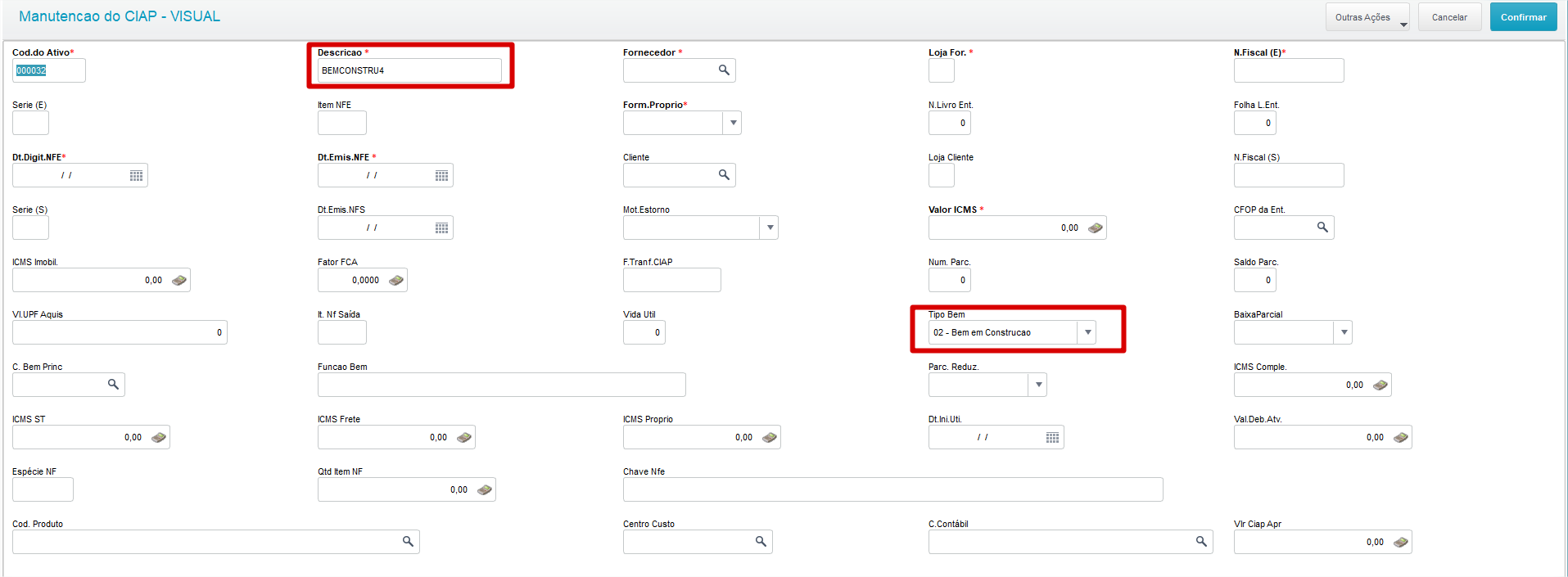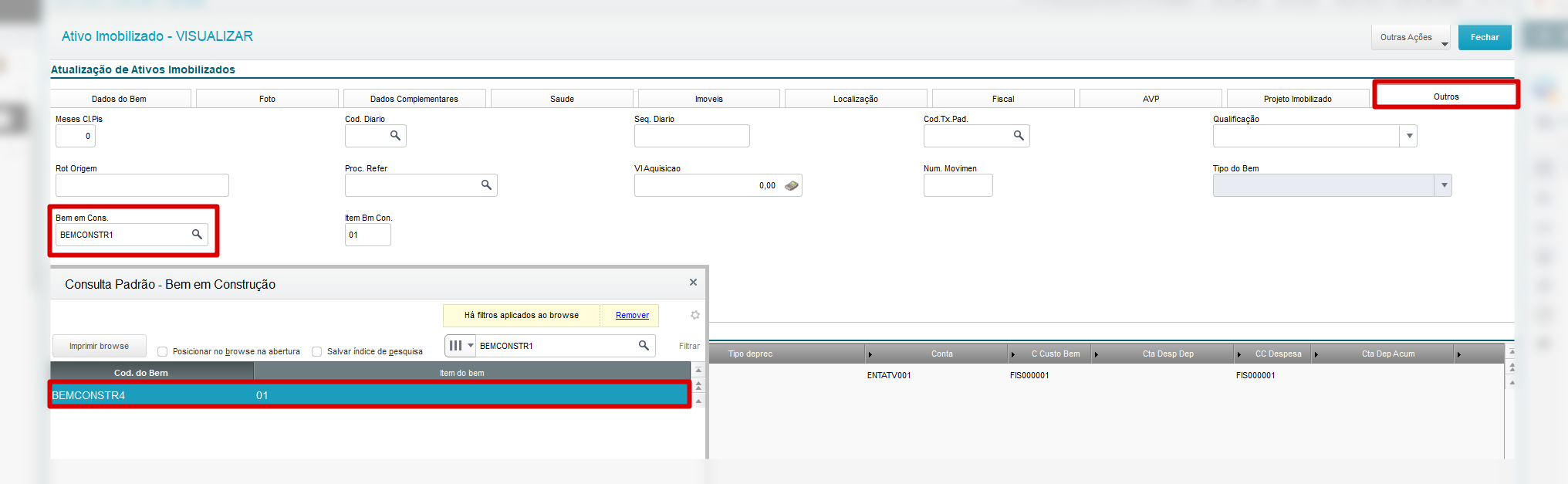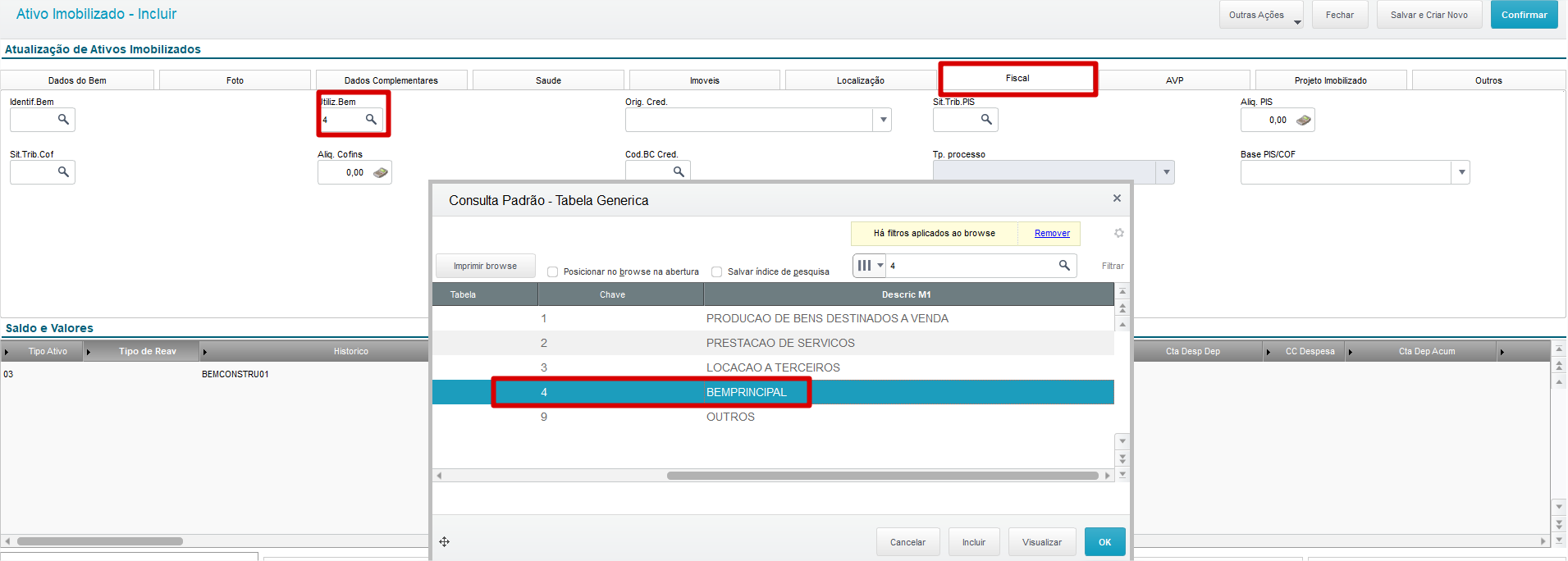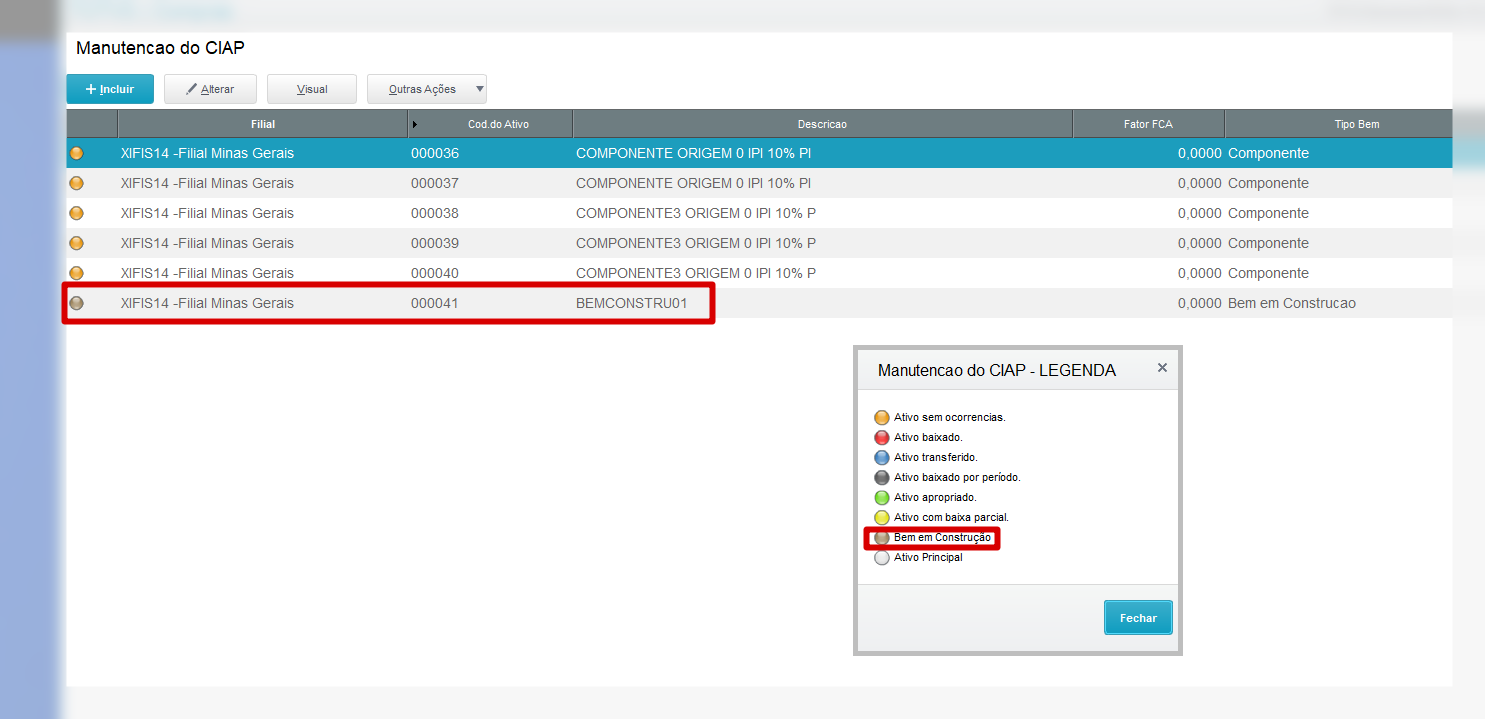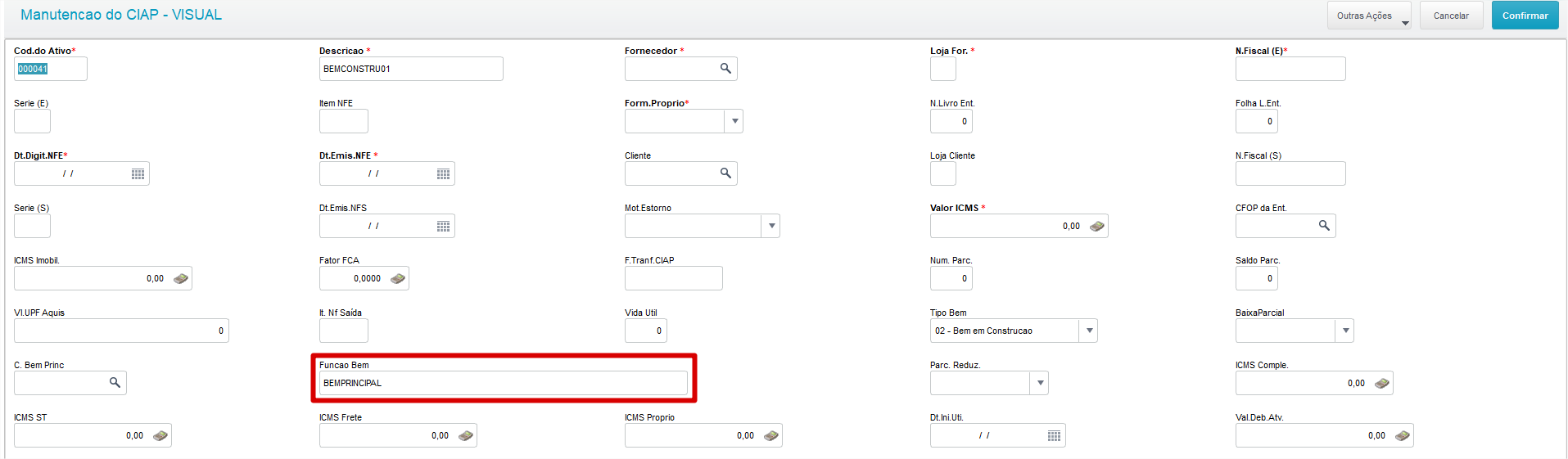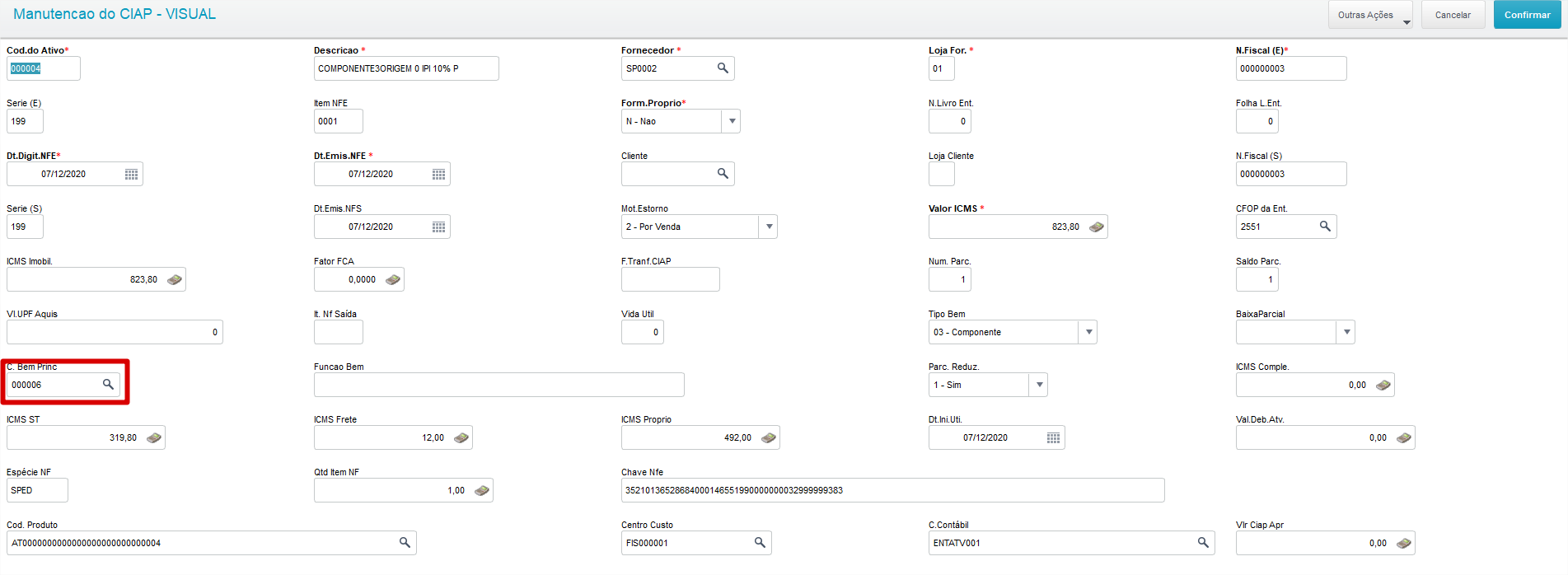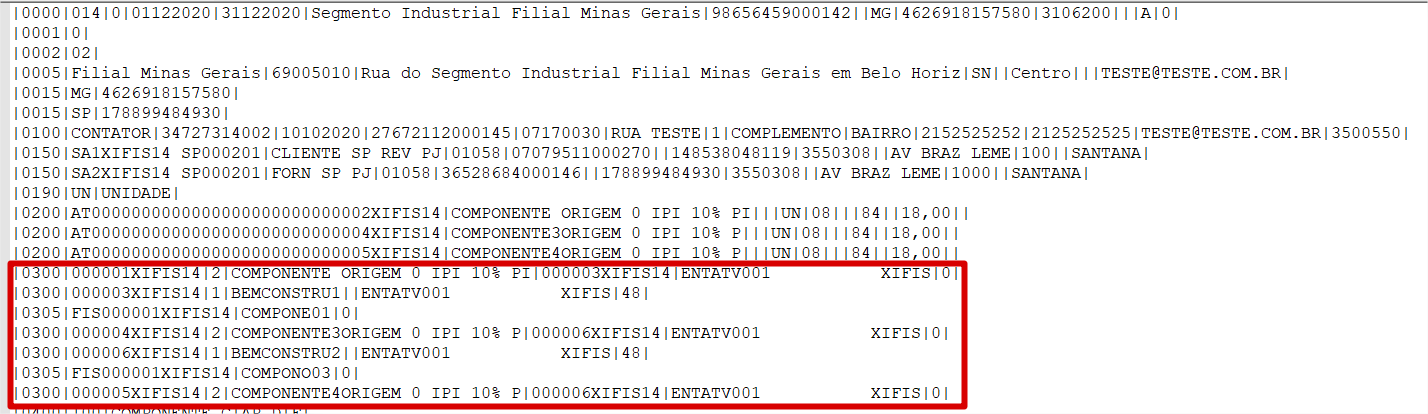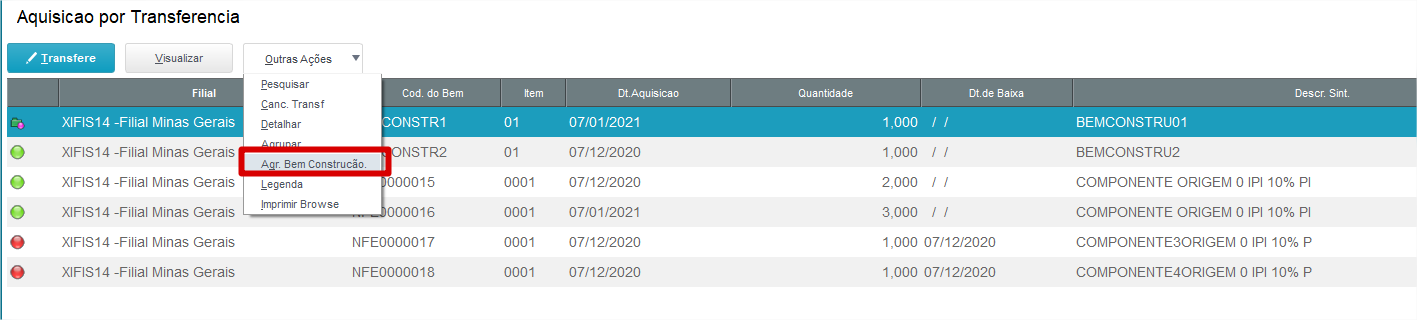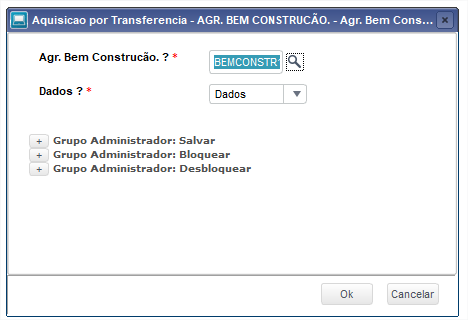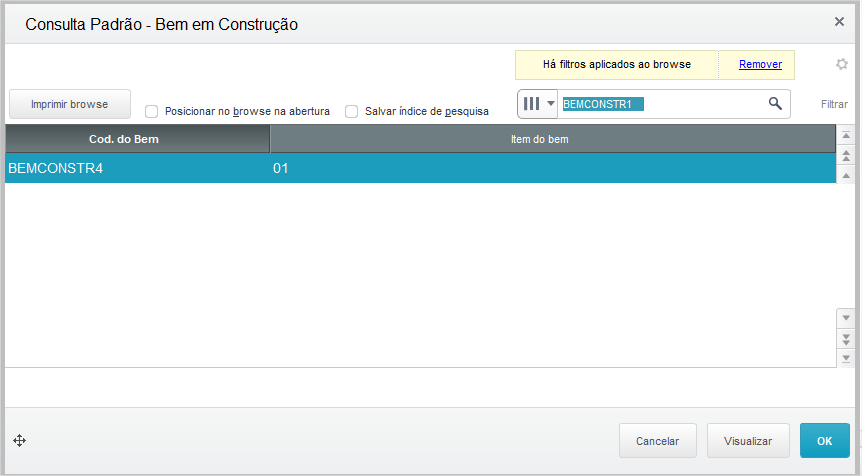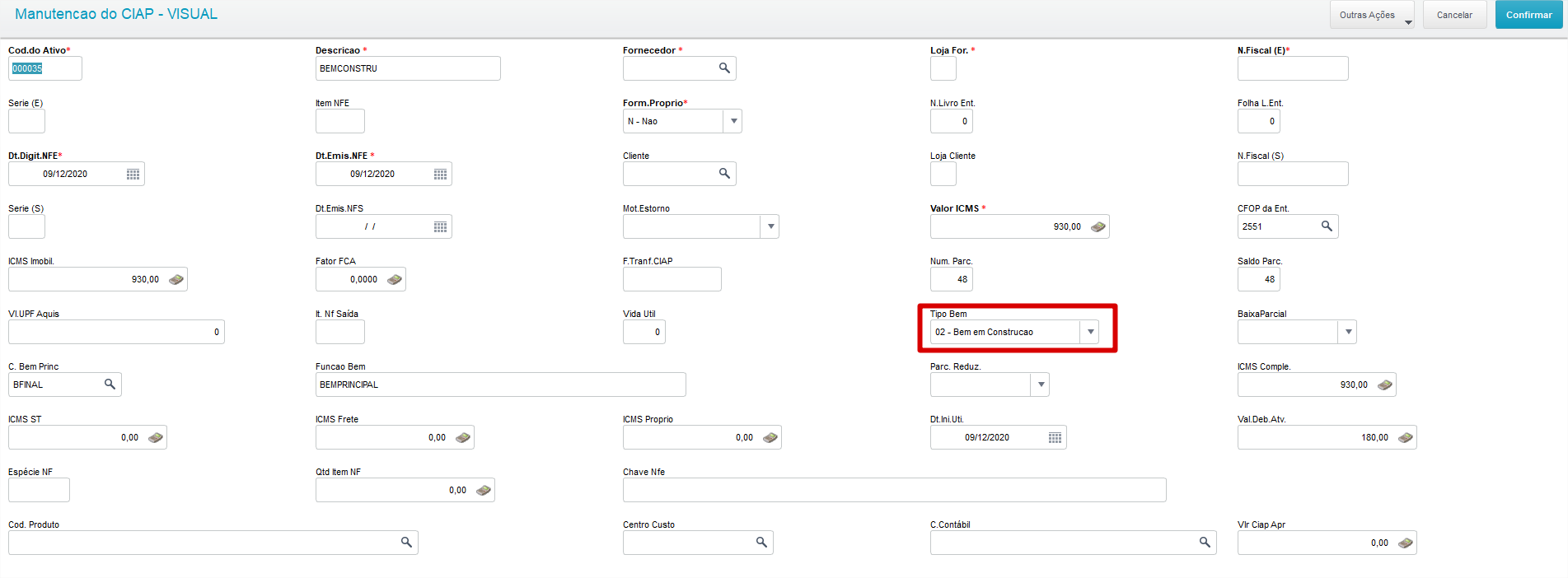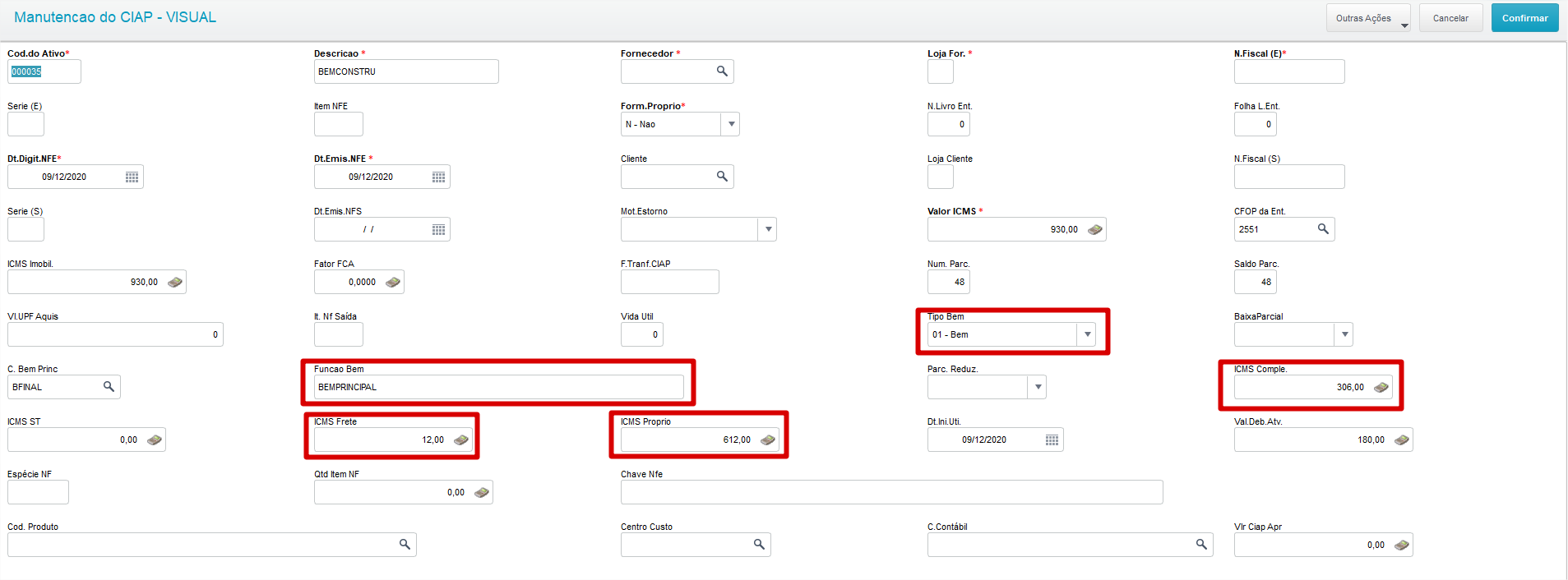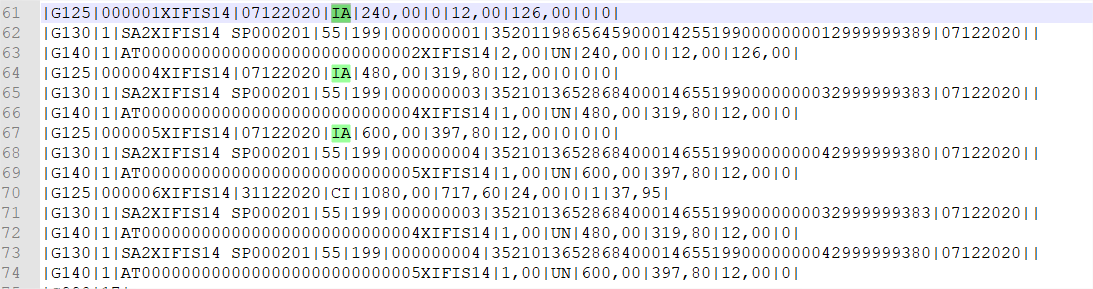Histórico da Página
...
Producto: | Microsiga Protheus® | ||||||||||||||||||||||||||||||||||||||||||||||||||||||||||||||||||||||||||||||||||||||||||||||||||||||||||||||||||||||||||||||||||||||||||||||||||||||||||||||||||||||||||||||||||||||||||||||||||||||||||||||||||||||||||||||||||||||||||||||||||||||||||||||||||||||||||||||||||||||||||||||||||||||||||||||||||||
Versiones: | P11 e P12 | ||||||||||||||||||||||||||||||||||||||||||||||||||||||||||||||||||||||||||||||||||||||||||||||||||||||||||||||||||||||||||||||||||||||||||||||||||||||||||||||||||||||||||||||||||||||||||||||||||||||||||||||||||||||||||||||||||||||||||||||||||||||||||||||||||||||||||||||||||||||||||||||||||||||||||||||||||||
Ocurrencia: | Implantación, mantenimiento y generación SPEDFISCAL. | ||||||||||||||||||||||||||||||||||||||||||||||||||||||||||||||||||||||||||||||||||||||||||||||||||||||||||||||||||||||||||||||||||||||||||||||||||||||||||||||||||||||||||||||||||||||||||||||||||||||||||||||||||||||||||||||||||||||||||||||||||||||||||||||||||||||||||||||||||||||||||||||||||||||||||||||||||||
Paso a paso: |
IntroducciónEl proyecto SPED (Sistema público de registro digital) forma parte del Programa de aceleración del crecimiento del Gobierno Federal (PAC 2007-2010) y se constituye en un avance más en la informatización de la relación entre el Fisco y los Contribuyentes. Por ser una solución tecnológica que oficializa los archivos digitales de los Registros fiscales y Contables de los sistemas de las empresas, reduce sensiblemente los costos con almacenamiento de documentos y permite mayor seguridad, ya que existen estándares específicos para la presentación de cada Obligación fiscal 0. Por medio de este la antigua trabajosa rendición de cuentas al Fisco es más simple, pues este concentra todos los medios por los cuales el contribuyente declara sus operaciones, lo que antes era realizado una hora por varios medios electrónicos diferentes, otra por medios físicos, lo cual afectaba a una compleja estructura para Recibir, Procesar y Controlar tanta información. El SPED FISCAL consiste en la modernización de la sistemática actual del cumplimiento de las obligaciones adicionales, transmitidas por los contribuyentes a las administraciones tributarias y a los organismos fiscalizadores, utilizándose la certificación digital para fines de la firma de los documentos electrónicos, garantizando de esta manera, la validez jurídica de los mismos solamente en su forma digital. Con el SPED FISCAL implantado, la empresa está dispensada de presentar gran parte de la información suministrada en la DIPJ (Declaración de información económico-fiscal de Persona jurídica) y otras obligaciones adicionales referentes a otros tributos (IPI, PIS/COFINS, etc.) en el ámbito federal.
¿A quién se destina?: A los contribuyentes que efectuaron operaciones estatales y/o interestatales con mercaderías y servicios Objetivo:El SPED tiene como objetivo promover la integración de los fiscos, mediante la estandarización y uso compartido de información contable y fiscal, respetando las restricciones legales. Racionalizar y uniformizar las obligaciones complementarias para los contribuyentes, con el establecimiento de transmisión única de distintas obligaciones complementarias de diferentes organismos fiscalizadores. Hacer más veloz la identificación de ilícitos tributarios, con la mejora del control de procesos, la rapidez en el acceso a la información y la fiscalización más efectiva de las operaciones con el cruce de datos y auditoría electrónica. Plazo de entrega: Mensual Vigencia: Nacional Aplicación puesta a disposición por el Fisco: PVA EFD Enlace del Fisco SPED: http://www1.receita.fazenda.gov.br/Sped Enlace del Boletín: SPEDFISCAL: FIS0005_SPED_FISCAL Legislación considerada actualizada hasta: Resolución COTEPE ICMS nº 43, del 30 de septiembre de 2013. Configuraciones del menúEn Configurador (SIGACFG) acceda a Entorno> Registros> Menús e incluya en el menú Libros fiscales (SIGAFIS), la opción para ejecución del SPED Fiscal, de acuerdo con la siguiente especificación:
Registros de EFD-ICMS/IPIREGISTRO 0000: Abertura do Arquivo Digital e Identificação da EntidadeEsse registro tiene como objetivo informar qué layout se está utilizando, la fecha inicial y final de la generación del archivo y datos de la identificación del ente. Principales campos
Camino: Módulo de Libros fiscales -> Miscelánea -> SPEDFISCAL. Datos de identificación del ente – Esta información se encuentra por medio del configurador, en la tabla SM0. Camino: Configurador -> Empresas -> Creación de empresas REGISTRO 0001: Apertura del Bloque 0Contiene la identificación del registro y un campo informando si hay movimientos para este bloque. El estándar del Protheus será la generación del campo IND_MOV = 0 - Bloque con datos informados, cuando exista cualquier movimiento en el período vinculado a cliente, proveedor y producto. REGISTRO 0005: Datos complementarios del enteLa información de este registro está contenida en la tabla SM0 al configurar la información de la empresa en el siguiente camino. Camino: Configurador -> Empresas -> Creación de empresas. REGISTRO 0015: Datos del contribuyente sustituto o responsable por el ICMS DestinoLa información contenida en este registro tendrá su origen en las inscripciones estatales informadas en el parámetro MV_SUBTRIB, ubicado dentro del configurador del Protheus. Camino: Configurador -> Registro -> Parámetros -> Buscar El parámetro debe completarse con las inscripciones estatales/provinciales/regionales donde la empresa es contribuyente de ICMS. Ejemplo: MV_SUBTRIB=SP123456789/MG123456789/ Estado/Prov/Reg + Numeración de inscripción estatal REGISTRO 0100: Datos del contadorPara la cumplimentación de este registro es necesario completar la información de la Segunda pantalla de la Wizard de generación del archivo SPEDFISCAL. REGISTRO 0150: Tabla de registro del participantePara la cumplimentación de este registro es necesario completar la información de los Participantes/Cientes/Proveedor en la tabla SA1 y SA2 del Protheus, por medio de los módulos Facturación o Compras. Camino: Módulo de Compras o Facturación -> Actualización -> Registro, Cliente o Proveedor Campos obligatorios 02_ COD_PART –> Completar el campo Código (A1_CODIGO o A2_CODIGO) Cliente / Proveedor 03_ NOME -> Completar el campo Nombre o Razón social (A1_NOME o A2_NOME) Cliente / Proveedor 04_ COD_PAIS -> Completar los campos País Bacen (A1_COD PAIS o A2_COD PAIS) Cliente / Proveedor 10 _END -> Completar el campo Dirección (A1_END o A2_END) Cliente / Proveedor Importante (sobre campos): 1- Dirección: La coma debe separar la dirección del número del inmueble, si no hubiera coma, el sistema automáticamente completará el campo con la sigla SN. Ejemplo: CALLE DE LAS FLORES, 168. 2- RCPJ 3- Inscripción estatal 4 -Teléfono: El campo debe tener 10 posiciones, para el DDD y para el número de teléfono. Ejemplo: 1139817000. 5- Estado/Prov/Reg de entrega 6- Código de municipio del IBGE 7 - Registro de Clientes (SA1) y Proveedores (SA2) RCPJ (A1 o A2_CGC) Razón social (A1 o A2_NOME) Dirección (A1 o A2_END) La coma debe separar la dirección del número del inmueble, si no hubiera coma, el sistema automáticamente completará el campo con la sigla SN. Ejemplo: AV. BANDEIRANTES, 1255 Si hubiera complemento de dirección, este puede informarse en el campo Complemento (A1 o A2_COMPLEM) o después del número en el campo Dirección (A1 o A2_END). Ejemplo: AV. BANDEIRANTES, 1255 BLOQUE A 8- Estado/Prov/Reg (A1 o A2_EST) 9- Código del municipio: complete de acuerdo con la tabla del IBGE (A1 o A2_COD_MUN). Campo obligatorio solamente para contribuyentes domiciliados en Brasil, si los contribuyentes fueran del Exterior, el campo no se completa. 10- Código del país: debe completarse de acuerdo con la tabla del BCB (A1 o A2_CODPAIS). REGISTRO 0175: Modificación de la tabla de registro de participanteDebe configurarse el parámetro MV_HISTTAB = .T. Camino: Configurador -> Registro -> Parámetros -> Buscar Este registro se genera con las modificaciones de registro en las tablas Clientes (SA1), Proveedores (SA2) y Empresas de transporte (SA4). Que quedan almacenadas en la tabla Modificaciones de registro (AIF). La habilitación de la grabación de los historiales se realiza por el parámetro MV_HISTTAB. Importante: Las modificaciones realizadas en el campo de Inscripción estatal no se enviarán en el registro 0175, conforme se cita en la versión 2.0.33. Si existiera modificación de inscripción estatal, es necesario incluir un nuevo proveedor o cliente. REGISTRO 0190: Identificación de las unidades de medidaLa información contenida en este registro se obtiene por medio de los Registros de productos (SB1) y Registro de unidades de medida (SAH). Camino: Módulo Compras o Facturación -> Actualizaciones -> Registro/ Prod Este registro se genera para todas las unidades de medida utilizadas en el período. Por estándar se considerada la primera unidad de medida del documento, para utilización de la segunda u otra Unidad de medida, personalice el punto de entrada SPDFIS02. Para más detalles sobre este PE, consulte el portal TDN: SPDFIS02 - Unidad de medida y cantidad del ítem del documento REGISTRO 0200: Tabla de identificación del ítem (Productos y Servicios)Verifique los principales campos de cumplimentación marcados a continuación en rojo. Camino: Módulo Compras o Facturación -> Actualizaciones -> Registro -> Producto Importante: Registro de productos (SB1) Descripción (B1_DESC) Sit. IPI/NCM (B1_POSIPI) Grupo de stock, para productos que son combustibles, medicamentos, armas de fuego o vehículos automotrices (B1_GRUPO). Importante: a) La generación de este registro puede personalizarse a partir del punto de entrada SPEDPROD. En este punto de entrada se pueden modificar todos los campos del registro. En este punto se pasan tres parámetros; la variable cAliasSFTque contiene el filtro efectuado en elSFT, de donde se lee la información del documento fiscal, la cRegspd que contiene el nombre del registro y la cUnid que contiene el campo unidad de medida del producto. Para más detalles sobre este punto de entrada, consulte el portal TDN: SPEDPROD - Devuelve Array de información b) Para este registro existe también el punto de entradaSPDFIS001, que permite al usuario vincular nuevos tipos de producto con la tabla descrita en el campo TIPO_ITEM de este registro. Para más detalles sobre este punto de entrada, consulte el portal TDN: SPDFIS001 - Trata tipos de productos c) Para la correcta cumplimentación del campo 11 del registro 0200 - Tabla de identificación del ítem verifique si la tabla de códigos utilizada en el campo Cód. ISS (B1_CODISS) es la tabla publicada en el Anexo I Ley complementaria federal nº116/03. En caso contrario relacione este código de ISS utilizado en el SB1, a un código publicado en la LC 116/03. Esto se realiza por la opción Cód. ISS (MATA963), disponible en Actualización -> Registros. Para más información sobre esta rutina consulte el boletín técnico: SPEDFB00001_Generación_información_campo_11_(COD_LST)_registro_0200 REGISTRO 0205: Alteração do ItemEste registro se genera con base en el historial de modificaciones del producto, almacenadas en la tabla AIF. Importante: Debe configurarse el parámetro MV_HISTTAB = .T. El registro 0205 también puede generase por medio del Punto de entrada SPED0205, verifique el ejemplo de utilización de este Punto de entrada en el siguiente enlace: SPED0205 - Generación del registro 0205 del SPED Fiscal No se permite más informar en el mismo registro la información de Descripción anterior y Código anterior, campos 02 y 05 respectivamente. Por este motivo se generarán dos registros 0205, donde un registro tendrá el campo de Descripción anterior completado y Código anterior vacío, y otro registro 0205 con el campo de Descripción anterior vacío y Código anterior completado. De esta manera la rutina continúa generando la misma información (Descripción anterior y Código anterior) considerando la nueva regla de validación del 0205. Para la generación de la información de Código anterior en el registro 0205, es necesaria la cumplimentación del campo B1_CODANT en el registro de producto.
REGISTRO 0206: Código del producto de acuerdo con la tabla publicada por la ANP (Combustibles)Para generar este registro es necesario que en el Registro de productos, el campo Grupo de producto (B1_GRUPO) esté completado. Este registro se generado con base en la tabla Complemento de combustibles (CD6), campo Cód.ANP (CD6_CODANP).
REGISTRO 0210: Consumo específico estandarizadoEste registro debe presentarse si existiera la producción y/o consumo en los Registros K230/K235 y K250/K255. En este registro se informará el consumo específico estandarizado y la pérdida normal en porcentaje de un insumo/componente para producirse una unidad de producto resultante, de acuerdo con las técnicas de producción de su actividad, referidos a los productos que se fabricaron por el propio establecimiento o por tercero. Para la generación de este registro se considera la última revisión de la estructura registrada en la tabla Estructura de productos (SG1). La atención de este registro será realizado por el equipo de Materiales – Stock “Relacionado con el bloque K”.
REGISTRO 0220: Factores de conversión de unidadesCamino: Módulo Compras o Facturación-> Actualizaciones-> Registro-> Producto-> SOLAPA Registro Seg.Un.Medi. (B1_SEGUM) Factor Conv. (B1_CONV) Tipo de Conv (B1_TIPCONV) Cód Barras (B1_CODBAR) - Válido a partir de Enero de 2022 REGISTRO 0300: Registro de bienes o componentes del activo fijo1º - Si en el registro de Mantenimiento CIAP (SF9) el campo F9_ROTINA = MATA103: - el ítem de la factura vendrá del campo FT_ITEM, - el modelo de la Factura de los campos F1/F3/FT_ESPECIE - el producto del campo FT_PRODUTO. 2º - Si el bien tiene el campo F9_ROTINA = MATA905 - vea en el **Boletín técnico del Sped Fiscal** el tópico “Para el registro 0300 y 0305” - el ítem de la factura debe informarse en el campo de Ítem que es un campo creado en SF9 y que debe informarse en el parámetro MV_F9ITEM. Ej: MV_F9ITEM = F9_ITEMNFE - el modelo de la factura vendrá del campo creado en la tabla SF9 para indicar la clase de la factura vinculado al parámetro MV_F9ESP. Ej: MV_F9ESP = F9_TPESP - el producto vendrá de un campo creado en la tabla SF9 para indicar el código del producto, siendo este campo vinculado al parámetro MV_F9PROD. Ej: MV_F9PROD = F9_CODPROD REGISTRO 0305: Información sobre la utilización del bienCampo 02_COD_CCUS 1º - Si en el registro de Mantenimiento CIAP (SF9) el campo F9_ROTINA = MATA103: El campo 02_COD_CCUS del registro 0305 se considerará en el campo Centro de costo (B1_CCUSTO) del registro de producto. 2º - Si el bien tiene el campo F9_ROTINA = MATA905 Para la cumplimentación del campo 02_COD_CCUS se considerará el campo F9_CC - Tabla CTT - Debe completarse con la información del campo C Costo “CTT_CUSTO". Debe crearse vía configurador de acuerdo con lo siguiente Campo: F9_CC Tipo: Carácter Tamaño: 9 Decimal: 0 Formato: @! Contexto: Real Título: C Costo Texto: Informa centro de costo Help: Información del centro de costo para cumplimentar el campo 02 COD_CCUS registro 0305 SPED FISCAL Vínculo de campos a parámetros MV_F9CC = F9_CC Campo 03_FUNC Debe completarse el campo Función Bien (F9_FUNCIT) de la tabla SF9 rutina Mantenimiento CIAP “MATA905” Camino: Módulo Libros fiscales-> Actualizaciones-> Registro-> Mantenimiento CIAP Campo 04_VIDA_UTIL Debe completarse el campo Vida útil (F9_VIDUTIL) de la tabla SF9 rutina Mantenimiento CIAP “MATA905” Camino: Módulo Libros fiscales-> Actualizaciones-> Registro-> Mantenimiento CIAP REGISTRO 0400: Tabla de modalidad de la Operación/PrestaciónEl registro se generará si la TES “Tipo de entrada y salida” estuviera vinculada a las facturas de entrada y salida. Campo 02_ COD_NAT Se completará con el código informado en el campo Cód. del Tipo (F4_CODIGO) Camino: Módulo Financiero o Compras o Libros fiscales-> Actualizaciones-> Registro-> Tipo Ent/Sal Campo 03_ DESCR_NAT Se completará con la descripción informada en el campo Txt. Estándar (F4_TEXTO) Camino: Módulo Financiero o Compras o Libros fiscales-> Actualizaciones-> Registro-> Tipo Ent/Sal REGISTRO 0450: Tabla de información complementaria del documento fiscalEn este registro se informa la información complementaria vinculada a los documentos. Esta información se registra en la tabla CCE “Información complementaria” y la generación del registro se da con la cumplimentación del campo Inf.compl (CDT_INFCOMP). Camino: Módulo Libros fiscales-> Actualizaciones-> Movimientos/ Fact. Manual de Entrada o Fact. Manual de Salida Importante: Puede utilizarse el Punto de entrada SPDPISIC para devolver el contenido de este registro, con el registro C110. Para más información sobre esta rutina acceda a:SPDPISIC - Información complementaria - Registro C110 Complemento de factura automática Se utiliza para modificaciones automáticas en los complementos de los documentos fiscales después de la emisión de las facturas. Para más información sobre el proceso del Punto de entrada MATUCOMP, acceda a: MATUCOMP - Modificaciones automáticas -- 12485 El parámetro MV_ATUCOMP debe configurarse para que sea posible utilizar el Punto de entrada MATUCOMP, MV_ATUCOMP = T. REGISTRO 0460: Tabla de observaciones del asiento fiscalEn este registro se informarán las observaciones del documento fiscal provenientes de registros de cálculo, así como información registrada en la columna Observación en el registro de los Libros fiscales de entradas y salidas. Importante: Para cada documento que tenga información registrada en la columna Observación de los Libros fiscales de Entradas o Salidas, incluya un código y una descripción correspondiente al mensaje del registro que se informará en la columna Observación por la rutina Información Compl. (CCE) e informe el código correspondiente en el campo de TES Cód Observ (F4_CODOBSE). El código siempre se utilizar´s de acuerdo con el registro de la tabla CCE, sin embargo la descripción puede variar de acuerdo con la configuración realizada en el registro de TES (SF4) utilizado. Si la factura se hubiera registrado utilizando una fórmula (F4_FORMULA) vinculada al TES, la descripción del código utilizará el texto grabado en el Libro fiscal por la Fórmula (FT_OBSERV). En caso contrario, utilizará la propia descripción registrada en la tabela CCE. Importante: El Sped Fiscal pasó por mejoras de desempeño y por este motivo utilizará un nuevo formato también performático de fórmulas. Para configurar fórmulas en el campo F4_FORMULA, utilizando campos de la base es necesario crear una user function apuntando el alias actual por la variable (cAlsFormu) puesta a disposición. Con esto es posible utilizar todos los campos responsables por la generación del archivo Sped Fiscal. Registro de fórmula: Ejemplo de user function a continuación:
REGISTRO 0500: Plan de cuentas contablesEste registro identifica las cuentas contables utilizadas por el contribuyente, con referencia al registro 0300. La información tiene su origen en el registro Plan de cuentas (CT1). Se genera a partir de enero de 2011. 1º- Para registros de facturas de entrada con origen en la rutina MATA103. El registro 0500 considera el campo Cuenta contable (B1_CONTA) del registro del producto completando el campo D1_CONTA y FT_COTA de la FACTURA con origen en la tabla CT1. 2º- Si se incluyera un bien Manualmente con origen en la rutina MATA905 campo F9_ORIGEM = MATA905 El registro 0500 considera cuenta contable del campo Plan de cuentas (F9_PL) que debe crearse en la tabla SF9 con consulta estándar en la tabla CT1. Debe crearse vía configurador de acuerdo con el siguiente ejemplo: Campo: F9_PL Tipo: Carácter Tamaño: 20 Decimal: 0 Formato: @! Contexto: Real Título: C. Contable Texto: Informa cuenta contable Help: Informa cuenta contable de la tabla CT1 plan de cuentas para cumplimentar el campo 06 COD_CTA registro 0500 SPEDFISCAL Vínculo de campos a parámetros: MV_F9PL = F9_PL Importante: Debe crearse una consulta estándar para búsqueda de los códigos de las tablas. Al realizar la creación de los campos en la tabla SF9 es posible configurar la tabla para selección estándar de la tabla "creación de la lupa - de búsqueda estándar". Camino: Configuración -> Base de datos -> Tabla SF9 -> Editar ->Solapa Opciones -> Campo Cons. Estándar y seleccione la tabla que que se consultará para completar el campo. REGISTRO 0600: Centro de costosEste registro identifica los Centros de costo, con referencia al registro 0305. La información tiene su origen en el registro de Centros de costo (CTT). Se genera a partir de enero de 2011. 1º - Para registros de facturas de entrada con origen en la rutina MATA103. El registro 0600 considera el campo Centro de costo (B1_CC) del registro del producto alimenta el campo D1_CC factura con origen en la tabla CTT. 2º - Si se incluyera un bien Manualmente con origen en la rutina MATA905 campo F9_ORIGEM = MATA905. El registro 0600 considera centro de costo del campo Centro de costo (F9_CC) que debe crearse en la tabla SF9 con consulta estándar en la tabla CTT. Debe crearse vía configurador de acuerdo con el siguiente ejemplo: Campo: F9_CC Tipo: Carácter Tamaño: 9 Decimal: 0 Formato: @! Contexto: Real Título: C Costo Texto: Informa Centro de costo Help: Información del centro de costo para cumplimentar el campo 02 COD_CCUS registro 0305 SPED FISCAL Vínculo de campos a los parámetros:MV_F9CC = F9_CC Importante: Debe crearse una consulta estándar para búsqueda de los códigos de las tablas. Al realizar la creación de los campos en la tabla SF9 es posible configurar la tabla para selección estándar de la tabla "creación de la lupa - de búsqueda estándar". Camino: Configuración -> Base de datos -> Tabla SF9 -> Editar ->Solapa Opciones -> Campo Cons. Estándar -> y seleccione la tabla que se consultará para completar el campo. REGISTRO 0990: Cierre del Bloque 0Cotiene la identificación del registro y un campo informando la cantidad de registros del bloque 0. Totalizador de líneas da apertura del registro 0000 al cierre 0990. Ejemplo: |0990|19| -> entre la apertura del registro 0000 y el cierre 0990 existen 19 líneas en el archivo. A continuación se muestra una imagen del archivo TXT mostrando los conteos de las líneas de apertura del cierre del bloque 0. REGISTRO B001: Apertura del Bloque BEste registro tiene por objetivo identificar la apertura del bloque B, indicando si existe información sobre documentos fiscales. REGISTRO B020 - Factura (código 01), Factura de servicios (03), Factura de servicios por separado (3B), Factura de productor (04), Conocimiento de transporte de cargas por carretera (08), e-Fact (55) y e-Fact.C (65)Este registro se genera a partir del libro fiscal y se compone de facturas de los siguientes modelos:
Para generación del registro B020 es necesario configurar los campos de acuerdo con el siguiente ejemplo: Producto
**Definición de dónde el ISS será adeudado en los Servicios tomados: Cliente Proveedor Configuración de TES Cálculo de ISS – Rutina FISA300 La rutina FISA300 es la responsable por el Cálculo de ISS. En la wizard de la rutina FISA300, informe en la Fecha inicial y Fecha final del período, al procesar el Cálculo de ISS. Al final del procesamiento, se mostrará el mensaje de que el procesamiento se finalizó con éxito. Al confirmar, se mostrará la pantalla del cálculo recién realizada. En la parte superior de la pantalla, se muestran los valores calculados, detallados por municipio. En la parte inferior de la pantalla se pone a disposición un informe del cálculo detallado por código de servicio. Las Facturas con ISS adeudados en otros municipios no se considerarán para la generación del Registro de cálculo B470. Generación del archivo REGISTRO B025: Detalle por combinación de alícuota e ítem de la Lista de servicios de la LC 116/2003Este es el Registro “Secundario” del B020. El B025 se genera de forma detallada por combinación de alícuota del ISS y Código de servicio. Se genera a partir del libro fiscal y se compone de facturas de los siguientes modelos:
Para evitar errores en el Cálculo de ISS, si tuvieran códigos de otros municipios acceda a la rutina de Relación código de servicio (MATA963) y realice la relación de los códigos. La información se grabará en la tabla CDN. El campo Cód. LST (CDN_CODLST) debe completarse sin punto (.) y utilizando el código de servicio de acuerdo con la Ley complementaria 116/03. Todos los códigos de servicio presentados en las Facturas registradas en el período se informarán en el campo D1_CODISS / D2_CODISS, con lo cual se grabará el campo FT_CODISS y finalmente el campo F1O_CODISS. REGISTRO B030: Factura de servicio simplificada (CÓDIGO 3A)Este registro se genera a partir del libro fiscal y se compone de las Factura del modelo: REGISTRO B035: Detalle por combinación de alícuota e ítem de la lista de servicios de la LC 116/2003 Este registro debe generarse para registrar de forma detallada, por combinación de alícuota de incidencia de ISS e Ítem de la lista de servicios de la Ley complementaria 116/2003, los valores informados en el registro B030 “principal” (es decir, el registro B030 que inmediatamente lo antecede en el archivo). REGISTRO B350: Servicios prestados por Instituciones financierasAl acceder a la rutina FISA300, en Rutinas disponibles->Cálculo ISS->Movimiento de institución financiera, existe la opción de Incluir, Modificar o Visualizar los movimientos. Deben incluirse los movimientos referentes a las prestaciones de servicios por instituciones financieras con base en el Plan contable de las instituciones del sistema financiero nacional – COSIF, puesto a disposición por el Banco Central de Brasil. Al lado derecho se mostrarán los movimientos existentes, con opciones de inclusión de nuevos registros, así como también modificación y borrado de registros existentes: La rutina (FISA093) cumplimenta la tabla CLL - ISS Instituciones financieras, que actualmente se utiliza en el Libro fiscal electrónico (LFE). REGISTRO B420: Totalización de los valores de servicios prestados por combinación de alícuota e ítem de la lista de servicios de la LC 116/2003Para generar este registro es necesario generar el Registro B025 que es el Detalle de los valores. Producto *Informe la alícuota de ISS (hasta el 5%) de la operación. Importante: Para el Bloque B solamente se aceptan Códigos de servicio de la Ley complementaria 116/03. Para evitar errores en el Cálculo de ISS, si tuvieran códigos de otros municipios acceda a la rutina de Relación código de servicio (MATA963) y realice la relación de los códigos. La información se grabará en la tabla CDN. El campo Cód. LST (CDN_CODLST) debe completarse sin punto (.) y utilizando el código de servicio, de acuerdo con la Ley complementaria 116/03. Todos los códigos de servicio presentados en las Facturas registradas en el período se informarán en el campo D1_CODISS / D2_CODISS, con lo cual se grabará el campo FT_CODISS y finalmente el campo F1O_CODISS. IMPORTANTE: TODOS LOS CÓDIGOS DE SERVICIO UTILIZADOS EN EL PERÍODO, INFORMADOS EN LA SFT (FT_CODISS) DEBEN CONSTAR OBLIGATORIAMENTE EN LA TABLA 60 DE LA TABLA SX5. REGISTRO B440: Totalización de los valores retenidosEl B440 debe generarse para registrar los valores retenidos tanto referentes a las prestaciones (declarante en la condición de prestador) como a las adquisiciones (declarante en la condición de tomador). Los valores se informan por el tomador y/o prestador, de acuerdo con el tipo de operación. El registro debe informarse, aunque no haya habido retención de ISS en las adquisiciones y prestaciones del declarante, en este caso, informar la base de cálculo de retención e ISS retenido en cero. ¿Cómo el sistema identifica la retención en la fuente de ISS? En las adquisiciones: La retención en la fuente de ISS en los documentos de servicio tomados se identificará por medio del campo ISS Retenido (FT_RECISS) del ítem de Libro fiscal (tabla SFT). Si estuviera con la opción “2”, entonces el ISS se considerará como retenido, en caso contrario el sistema no considera la retención en la fuente. Importante: En las adquisiciones la retención se reconocerá en el período en el que hubiera la baja/pago del título del documento fiscal, lo cual significa que las adquisiciones con retención en la fuente solamente se registrarán en el bloque B en el período en el que hubiera el pago del servicio, no necesariamente en el período de emisión del documento. En las prestaciones: La retención en la fuente de ISS en los documentos de servicio prestados se identificará por medio del campo ISS Retenido (FT_RECISS) del ítem de Libro fiscal(tabla SFT), si estuviera con la opción “1” entonces el ISS se considerará como retenido, en caso contrario el sistema no considera la retención en la fuente. Importante: En las prestaciones la retención se reconocerá en el período de emisión del documento fiscal, no será en función de la recepción. REGISTRO B460: Deducciones ISSEste registro debe generarse para registrar las deducciones de ISS que influirán en el cálculo de los valores por pagar de ISS Propio, ISS Sustituto (adeudado por las retenciones referentes a las adquisiciones del declarante) e ISS Uniprofesional, de acuerdo con el caso. REGISTRO B470: Cálculo de ISSPara la generación de este Registro, antes de generar el archivo magnético del SPED Fiscal es necesario realizar el Cálculo de ISS por la rutina de Cálculo del Bloque B (FISA300). En la wizard de la rutina FISA300, informe en la Fecha inicial y Fecha final del período, al procesar el Cálculo de ISS. Al final del procesamiento, se mostrará el mensaje de que el procesamiento se finalizó con éxito. Al confirmar, se mostrará la pantalla del cálculo recién realizada. En la parte superior de la pantalla, se muestran los valores calculados, detallados por municipio. En la parte inferior de la pantalla se pone a disposición un informe del cálculo detallado por código de servicio. Las Facturas con ISS adeudados en otros municipios no se considerarán para la generación del Registro de cálculo B470. REGISTRO B500: Cálculo de ISS Sociedad uniprofesionalEste registro debe generarse para registrar el valor de los ingresos, la cantidad de profesionales habilitados y el valor del ISS por pagar de las Sociedades uniprofesionales.
Esta rutina debe generarse para registrar la información de cada uno de los profesionales de la sociedad uniprofesional. La información incluida por medio de la rutina FISA300 en “Registro Sociedad uniprofesional” se presentará en este Registro (Empleados y socios). . Al lado derecho se mostrarán los registros de profesionales registrados, con opciones de inclusión de nuevos registros, así como también modificación y borrado de registros existentes: La indicación de habilitación o no de un profesional se da por medio de los campos Fch. Ini. Hab. y Fch. Fin. Hab. REGISTRO B990: Cierre del Bloque BEste registro se destina a identificar el cierre del bloque B y a informar la cantidad de líneas (registros) existentes en el bloque. BLOQUE C: Documentos fiscales I - Mercaderías (ICMS/IPI)REGISTRO C001: Apertura del Bloque CContiene la identificación del registro y un campo informando si hay movimientos para este bloque. REGISTRO C100: Factura (Código01), Factura por separado (Código1B), Factura de productor (Código04), e-Fact. (Código55) y e-Fact.C (Código65)Este registro se genera a partir del libro fiscal y se compone de facturas de los siguientes modelos:
Para generación del registro C100 es necesario configurar los campos de acuerdo con el siguiente ejemplo: Producto Origen (B1_ORIGEM) =? Configuración de TES Campos Calcula ICMS (F4_ICM) =? Calcula IPI (F4_IPI)=? Libro ICMS, IPI = diferentes de No -> “Debe configurarse el campo de uno de los libros con opción diferente de NO para generación de los valores en las tablas SF3 y SFT”. Sit. Trib. ICM (F4_SITTRIB)=? Cód. Trib. IPI (F4_CTIPI)=?
PIS/COFINS (F4_PISCOF) = Ambos Sit. Trib PIS (F4_CSTPIS) = Entrada (50 a 66) / Salida (01 a 49) recordando que las CST de crédito están en el intervalo de 50 a 66 Sit. Trib COFINS (F4_CSTCOF) = Entrada (50 a 66) / Salida (01 a 49) recordando que las CST de crédito están en el intervalo de 50 a 66
PIS/COFINS (F4_PISCOF) = No considera Créd. PIS/COF (F4_PISCRED) =No calcula Sit. Trib PIS (F4_CSTPIS) = Entrada (70) / Salida (49) Sit. Trib COFINS (F4_CSTCOF) = Entrada (70) / Salida (49) Importante: Registro de TES (SF4) Código de la situación tributaria de ICMS (F4_SITTRIB). Código de la situación tributaria de IPI (F4_CTIPI). Código de la situación tributaria de PIS, si fuera un TES que calcule PIS(F4_CSTPIS). Código de la situación tributaria de COFINS, si fuera un TES que calcule COFINS(F4_CSTCOF). Para todos los registros donde es necesario informar la clasificación fiscal del ítem, con relación a los impuestos ICMS, IPI, PIS y COFINS, existe la posibilidad de modificar la clasificación fiscal estándar presentada por el sistema (compuesta por el producto y por el TES). Si existiera esta necesidad, debe personalizarse el Punto de entrada SPDFIS03. Para más detalles sobre este Punto de entrada, consulte el portal TDN: SPDFIS03 - Modifica la situación tributaria de los impuestos ICMS, IPI, PIS y COFINS REGISTRO C101: Información complementaria de los documentos fiscales para operaciones interestatales destinadas a consumidor final no contribuyente EC 87/15 (Código55)Para la generación del registro C101 debe realizarse la siguiente configuración en la TES. Cliente Para Cliente consumidor final no contribuyente es necesario que el registro de cliente campo Insc. Estatal (A1_INSCR) debe estar en BLANCO y el campo Contribuyente (A1_CONTRIB) con contenido NO. TES Para que se realice el Cálculo de diferencia de alícuota para consumidor final no contribuyente, es necesario configurar en el registro de TES los siguientes campos:
Importante: Después del proceso se grabarán los campos F3_DIFAL, F3_ICMSCOM de la tabla SF3 y FT_DIFAL, FT_ICMSCOM de la tabla SFT para la correcta generación del registro C101. Generar un pedido de venta utilizando el producto y la TES y verificar si calculó el DIFAL: Pedido de ventas/otras acciones/planilla: Generar cálculo de ICMS y verificar si llevó la información del DIFAL en el cálculo: Libros fiscales/Miscelánea/Cálculos/Cálculo ICMS – ABA DIFAL/FECP – Confirmar. GENERAR SPED FISCAL Libros fiscales/Miscelánea/Archivos magnéticos/Sped fiscal Marcar campo “Generar registros DIFAL” = SÍ Generación finalizada con el registro generado correctamente: REGISTRO C105: Operaciones con ICMS ST pagado a Estado/Prov/Reg diferente del destinatario del documento fiscal (Código55)Este registro no se genera, pues la información no se trata por Microsiga Protheus® REGISTRO C110: Información complementaria de la factura (Código 01, 1B, 04 y 55)Este registro se genera desde el Libro fiscal, permitiendo el vínculo entre el documento con la información complementaria del registro 0450 Configuración: Para la cumplimentación automática de la tabla (CDT - Información complementaria Fact.) al finalizar un pedido de venta o documento de entrada, siga estos procedimientos: TES de entrada/salida:
Generación del registro C110 del SPEDFISCAL:
Ejemplo para utilización de la fórmula: Si el cliente quisiera que la descripción complementaria del registro C110, fuera el campo (C5_MENPAD + C5_MENNOTA), basta crear una fórmula concatenando esta información y entonces completar la fórmula en el campo F4_FORINFC de la TES. Si estuviera utilizando el parámetro (MV_ATUCOMP = .T.) en el momento de la generación del documento de entrada o finalización del pedido, la tabla CDT se completará y de esta manera, en el momento de la generación del archivo magnético SPEDFISCAL si el parámetro (MV_SPDIFC = 1) entonces el sistema buscará en el campo CDC_DCCOMP la descripción para el registro. Si el parámetro (MV_SPDIFC = 3) en el momento de la generación del SPEDFISCAL, el sistema ejecutará la fórmula registrada en el campo F4_FORINFC para devolver la descripción del registro Complemento de factura automático Se utiliza para modificaciones automáticas en los complementos de los documentos fiscales después de la emisión de las facturas. Para más información sobre el Punto de entrada MATUCOMP, acceda a: MATUCOMP - Modificaciones automáticas El parámetro MV_ATUCOMP debe configurarse para que sea posible utilizar el Punto de entrada MATUCOMP, MV_ATUCOMP = T REGISTRO C111: Proceso referidoPara cumplimentación del campo 02_NUM_PROC del registro C111 debe completarse en la rutina MATA920> Complemento> Procesos referidos. El campo Núm. Proceso (CDG_PROCES) = ? Al realizar la devolución al FISCO, el número del proceso se graba en la tabla SF3 campo F3_PROTOC.
Importante De acuerdo con la resolución nº 163/2007-SEFAZ se considera para los registros 0450, C100, C110 y C111 el tratamiento "Anulación extemporánea", es decir, en caso de Anulación homologada fuera del plazo es necesario realizar la generación de los registros anteriormente citados con sus debidas características como Número de comprobante de pedido de anulación de la e-Fact. suministrado por el FISCO y situación del documento 08 - Documento fiscal emitido con base en el Régimen especial o norma específica, estatus “155-Anulación homologada fuera del plazo” identificado en la NT 2012/13. Siendo la generación del EFD con perfil diferente de "C". - NUM_PROC - filtrado por el campo F3_PROTOC - Comprobante. Si el cliente no tuviera en su diccionario de datos el campo F3_PROTOC, se considerará la anulación normal sin la generación de los registros informados en la resolución nº 163/2007-SEFAZ Art. 18 I. Complemento de factura automático Se utiliza para modificaciones automáticas en los complementos de los documentos fiscales después de la emisión de las facturas. Para más información sobre el Punto de entrada MATUCOMP, acceda a: MATUCOMP - Modificaciones automáticas El parámetro MV_ATUCOMP debe configurarse para que sea posible utilizar el Punto de entrada MATUCOMP, MV_ATUCOMP = T REGISTRO C112: Documento de recaudación referidoEn este registro se listarán todos los documentos de recaudación referidos en el documento fiscal. La información se retirará de la Tabla de formularios de pago (SF6). La vinculación de documentos de recaudación al documento fiscal puede realizarse por medio de la rutina de Complementos de los documentos fiscales. En la generación de este registro se consideran las Facturas de tipo FACT, FPS, FACTP, EFACTC y SPED. Complemento de factura automático Se utiliza para modificaciones automáticas en los complementos de los documentos fiscales después de la emisión de las facturas. Para más información sobre el Punto de entrada MATUCOMP, acceda a: MATUCOMP - Modificaciones automáticas El parámetro MV_ATUCOMP debe configurarse para que sea posible utilizar el Punto de entrada MATUCOMP, MV_ATUCOMP = T REGISTRO C113: Documento fiscal referidoCamino: Libros fiscales> Actualizaciones> Movimientos> Fact. Entrada manual o Fact. Manual Salida Seleccione la nota de Devolución> Mejora> Complemento de precio> Acciones relacionadas> Complemento. Documentos fiscales - C113 - Los principales campos se completarán automáticamente - El campo que debe registrarse manual Inf. Compl (CDD_IFCOMP). De esta manera en el archivo SPEDFISCAL se generarán los registros C113. Recordando que en la tabla SFT los campos de la factura donde el origen fue referido de acuerdo con el siguiente ejemplo: Campos referentes a la factura de origen en la tabla SFT – FT_NFISCAL, FT_ITEM, FT_SERIE, Debe completarse en la factura (Tipo= Normal, Devolución, Mejora, Complemento, etc.) que se complementará en la tabla CDD, los siguientes campos se refieren a la factura de origen para liberación de los campos de CDD. DOCUMENTO DE ENTRADA (Tipo = Normal, Devolución, Mejora, Complemento... ) Completar campos con la información de la factura de origen D1_NFORI, D1_SERIORI y D1_ITEMORI, de acuerdo con el siguiente ejemplo: DOCUMENTO DE SALIDA (Tipo = Normal, Devolución, Mejora, Complemento...) C6_NFORI, C6_SERIORI y C6_ITEMORI
Completar campos anteriores con la información de la factura de origen. Después de la realización de referencia a la factura de origen, los campos de la tabla SFT se completarán para factura referida que debe generar C113. FT_ITEMORI, FT_SERORI e FT_NFORI. Debe realizarse el complemento en la rutina MATA910 o MATA920. Documentos fiscales de la factura donde el documento de origen fue referido para generación del registro C113.
Atención para la generación del registro C113 debe generarse registro Principal C110 - Información complementaria. Complemento de factura automático Se utiliza para modificaciones automáticas en los complementos de los documentos fiscales después de la emisión de las facturas. Para más información sobre el Punto de entrada MATUCOMP, acceda a: MATUCOMP - Modificaciones automáticas El parámetro MV_ATUCOMP debe configurarse para que sea posible utilizar el Punto de entrada MATUCOMP, MV_ATUCOMP = T REGISTRO C114: Comprobante fiscal referido1 – Emisión del comprobante electrónico incluido vía CONTROL DE TIENDA, Facturación o Factura manual de salida con clase SPED. 2 – Realizar factura de devolución vía compra o Fact. Manual de entrada. 3 – Realizar complemento de la factura de devolución opción Comprobantes fiscales. Camino: Módulo de Libros fiscales> Actualizaciones> Movimientos> Fact. Entrada manual o Fact. Manual Salida Seleccione la Factura> Acciones relacionadas> Complemento> Comprobantes fiscales
Importante Complemento de factura automático Se utiliza para modificaciones automáticas en los complementos de los documentos fiscales después de la emisión de las facturas. Para más información sobre el Punto de entrada MATUCOMP, acceda a: MATUCOMP - Modificaciones automáticas El parámetro MV_ATUCOMP debe configurarse para que sea posible utilizar el Punto de entrada MATUCOMP, MV_ATUCOMP = T REGISTRO C115: Local de recolección y/o entrega (Código 01, 1B y 04)Generación del registro C115 Parámetro MV_CONV115 = .F. 1 - Efectuar el registro de factura de salida con clase EFACT o FACT modelo 01 con contenido del campo Cliente (C5_CLIENTE) = 001 y campo Cli. Entrega (C5_CLIENT) = 002 En el ejemplo anterior, el cliente de recolección debe ser diferente del cliente de entrega. Pedidos de venta/ Otras acciones / Preparar Doc de Entrada: utilizar modelo Fact. para generar C115 2 - Después de facturar documento de salida, realice el complemento. Camino: Módulo de Libros fiscales> Actualizaciones> Movimientos> Fact. Entrada manual o Fact. Manual de salida> Seleccione la factura> Acciones relacionadas> Complemento> Locales de recolección y entrega. Tabla CDF Obs.: Para generar el registro C115 es necesario generar C110 (INFORMACIÓN COMPLEMENTARIA DE LA FACTURA): En la generación del Archivo SPED FISCAL, marcar como ‘SÍ’ la opción “GENERAR REGISTRO COMPLEMENTARIO DE FLETE” Registro generado: Complemento de factura automático Se utiliza para modificaciones automáticas en los complementos de los documentos fiscales después de la emisión de las facturas. Para más información sobre el Punto de entrada MATUCOMP, acceda a: MATUCOMP - Modificaciones automáticas El parámetro MV_ATUCOMP debe configurarse para que sea posible utilizar el Punto de entrada MATUCOMP, MV_ATUCOMP = T El parámetro MV_ATUCOMP debe configurarse para que sea posible utilizar el Punto de entrada MATUCOMP. MV_ATUCOMP = T 1 – Emisión del comprobante electrónico incluido vía CONTROL DE TIENDA, Facturación o Factura manual de salida con clase SATCE y el campo FT_SERSAT= “Con la serie del equipamiento SAT” 2 – Realizar factura de devolución vía compra o Fact. Manual de entrada. 3 – Realizar complemento de la factura de devolución opción Comprobantes fiscales.Camino: Módulo de Libros fiscales> Actualizaciones> Movimientos> Fact. Entrada manual o Fact. Manual de salida> Seleccione la factura> Acciones relacionadas> Complemento> Comprobantes fiscales.
La generación de este registro tiene su procedimiento operativo igual al existente para generación del registro C114. Si la clase del documento fuera igual a "SATCE" y hubiera complemento del documento, se generará el registro C116 en lugar del registro C114. Importante Complemento de factura automático Se utiliza para modificaciones automáticas en los complementos de los documentos fiscales después de la emisión de las facturas. Para más información sobre el Punto de entrada MATUCOMP, acceda a: MATUCOMP - Modificaciones automáticas El parámetro MV_ATUCOMP debe configurarse para que sea posible utilizar el Punto de entrada MATUCOMP, MV_ATUCOMP = T REGISTRO C120: Complemento de documento – Operaciones de importación (Códigos 01 y 55)1 – Realizar el registro de la factura de entrada con proveedor EX – “Extranjero”. Para más informaciones sobre el registro de factura de importación, acceda a: DOC0010_Factura_ de_ importación 2 – Después del registro de la factura de importación, realice el complemento de importación para generación del registro C120. ¡Importante! Para la generación del registro C120 debe generarse el registro Principal C110 - Información complementaria. Importante Complemento de factura automático Se utiliza para modificaciones automáticas en los complementos de los documentos fiscales después de la emisión de las facturas. Para más información sobre el Punto de entrada MATUCOMP, acceda a: MATUCOMP - Modificaciones automáticas El parámetro MV_ATUCOMP debe configurarse para que sea posible utilizar el Punto de entrada MATUCOMP, MV_ATUCOMP = T REGISTRO C130: ISSQN, IRRF y Previsión socialEste registro se genera a partir del libro fiscal, y se compone de facturas de los siguientes modelos:
REGISTRO C140: Factura (Código 01)Este registro se genera a partir del libro fiscal cuando hay una factura para este documento (SE1/SE2), y se compone de facturas de los siguientes modelos:
REGISTRO C141: Vencimiento de la factura (Código 01)Se genera un registro C141 para cada C140, con información complementaria de la factura (valor, fecha de vencimiento), y se compone de facturas de los siguientes modelos:
Importante Se ha puesto a disposición el Punto de entrada SPDFIS09 para grabar informaciones en los Registros C140 y C141. Para más detalles sobre este punto de entrada, acceda a: SPDFIS09 - Graraba informaciones en los Registros C140 y C141 REGISTRO C160: Volúmenes transportados (Código 01 y 04) - Excepto combustiblesEste registro identifica la modalidad y volumen de las mercaderías transportadas en la operación, generándose solamente para documentos de salida modelo 01 o 04, y se compone de facturas de los siguientes modelos:
REGISTRO C165: Operaciones con combustibles (Código 01)Este registro se genera para documentos con movimientos de combustibles, esta información se trata en el Complemento de combustibles (CD6), y se compone de facturas de los siguientes modelos:
REGISTRO C170: Ítems del documento (Código 01, 1B, 04 y 55)Este registro se genera a partir del Libro Fiscal, y se compone por facturas de los siguientes modelos:
Importante: Por estándar, la descripción del producto presentado en el registro C170 es la del Registro de productos. Si fuera necesario buscar la descripción de otro local, personalice el punto de entrada SPDFIS04. Para más detalles sobre este punto de entrada, acceda a: SPDFIS04 - Modifica la descripción del producto Importante: El indicador de movimiento físico del producto (campo 09 del registro C170) se definirá de la siguiente manera: Si el TES utilizado en el documento fiscal actualice Stock (F4_ESTOQUE con opción igual a "N-No"), este campo se generará con opción igual a "S-Sí". Si el TES utilizado en el documento fiscal NO actualice Stock, se verificará entonces el campo Mov Físico (F4_MOVFIS), si estuviera completado con la opción "N-No", entonces el campo 09_IND_MOV de C170 se generará con información "1-No", en caso contrario se generará con opción "0-Sí". TES Atención: Para facturas de salida, solamente se genera el registro C170 cuando acompañe el registro C176 (resarcimiento de ICMS-ST), por lo tanto, para facturas sin resarcimiento no se genera el registro C170 REGISTRO C171: Almacenamiento de combustibles (Código 01, 55)Este registro contiene la especificación del tanque y volumen involucrado de la operación de entrada con combustibles. La información complementaria para combustibles pueden registrarse por la rutina Complementos de los documentos fiscales, y se compone de facturas de los siguientes modelos:
REGISTRO C172: Operaciones con ISSQN (Código 01)Este registro se genera a partir del libro fiscal, en facturas de salida, modelo 01, que tengan algún ítem con valor de ISS (factura conjugada), y se compone de facturas de los siguientes modelos:
REGISTRO C173: Operaciones con medicamentos (Código 01 y 55)
Existen dos formas para la realización del complemento de medicamento: 1 - Realización manual realizada por medio del siguiente camino: Camino: Libros fiscales / Actualizaciones / Movimientos / Fact. Manual de salida / Seleccione la factura de salida / Acciones relacionadas / Complemento / Medicamentos. De esta manera deben completarse los campos de la tabla CD7 de forma manual y el campo CD7_FABRIC debe completarse con el siguiente contenido:
Atención: Para la cumplimentación del campo 08_VL_TAB_MAX del registro C173 el campo CD7_PRECO de la tabla CD7 que considera el contenido del campo Precio MÁX (DA1_PRCMAX) de la tabla DA1 debe completarse. Registrar lista de precio en el camino:Módulo Facturación> Actualizaciones> Escenario de venta> Lista de precio Precio MÁX (DA1_PRCMAX) 2 - Realización automática de complemento. Se utiliza para modificaciones automáticas en los complementos de los documentos fiscales después de la emisión de las facturas. Para más información sobre el proceso del Punto de entrada MATUCOMP, acceda a: MATUCOMP - Modificaciones automáticas -- 12485El parámetro MV_ATUCOMP debe configurarse para que sea posible utilizar el Punto de entrada MATUCOMP, MV_ATUCOMP = T. REGISTRO C174: Operaciones con armas de fuego (Código 01)Este registro se genera para cada registro del tipo C170, en operaciones de salida, modelo 01. Contiene la calificación del ítem del documento fiscal, si este perteneciera a los productos registrados como armas de fuego. La información complementaria para armas de fuego pueden registrarse por la rutina Complementos de documentos fiscales. REGISTRO C175: Operaciones con vehículos nuevos (Código 01 y 55)Este registro se generado para cada registro del tipo C170, en operaciones de salida, modelo 01 o 55. Contiene la calificación del ítem del documento fiscal, si este perteneciera a los productos registrados como vehículos nuevos. La información complementaria para vehículos pueden registrarse por la rutina Complementos de documentos fiscales.
REGISTRO C176: Resarcimiento de ICMS en operaciones con sustitución tributaria (Código 01, 55)Este registro se genera para cada registro del tipo C170, en operaciones de salida que tengan complemento de resarcimiento de ICMS.
Importante Complemento de factura automática Existen dos formas posibles de alimentar la tabla CD0 automáticamente. Estos son: 1 - Utilizando la rutina de Resarcimiento de ICMS ST (FISA132) que realizará un cálculo de los documentos de entrada y salida del período para generar la información de la tabla CD0. La documentación de esta rutina está disponible en el enlace: RESST - Resarcimiento de ICMS-ST - Fiscal - P12 2 - Utilizando el punto de entrada MATUCOMP para realizar modificaciones automáticas en los complementos de los documentos fiscales después de la emisión de los documentos de salida. Para más información sobre el proceso del Punto de entrada MATUCOMP, acceda a: MATUCOMP - Modificaciones automáticas -- 12485 El parámetro MV_ATUCOMP debe configurarse para que sea posible utilizar el Punto de entrada MATUCOMP, MV_ATUCOMP = T. Observación: Para más información acceda al enlace TDN http://tdn.totvs.com/display/PROT/ARQ0005_Gerar_Registro_C176_Do_SPED_FISCAL REGISTRO C177: Operaciones con productos sujetos a sello de control IPI (VÁLIDO HASTA EL 31/12/2018)La información contenida en este registro se obtiene por documentos fiscales con mercadería sujeta a control de sello que se obtienen por el registro de las Tablas Formularios de sello(SFN), Saldos iniciales de sello (SFO) y Registro de productos (SB1). Este documento se divide en cuatro secciones:
REGISTRO C177: COMPLEMENTO DE ÍTEM - OTRAS INFORMACIONES (código 01, 55) - (VÁLIDO A PARTIR DEL 01/01/2019) Este registro debe presentarse solamente por los contribuyentes obligados por legislación específica de cada Estado/Prov/Reg, con el objetivo de agregar información adicional al ítem, de acuerdo con la tabla que será publicada por el Estado/Prov/Reg. FIS0100 Registro de informaciones adicionales de los ítems del documento fiscal Los códigos referentes a las Informaciones adicionales de los Ítems del documento fiscal son automáticamente importados a la tabla F2Y - Inf. Adic. de ítems del Doc., cuando se ejecuta el compatibilizador IMPSPED o automáticamente por el compatibilizador UPDFIS(Exclusivo de la versión 11). Al ejecutar el compatibilizador U_IMPSPED como programa inicial, es necesario informar el directorio que contiene los archivos con código de la Tabla 5.6, puesta a disposición por el Estado/Prov/Reg (en el formato .*txt) para que el sistema pueda importarlos automáticamente, por lo tanto, previamente descargue estos archivos del sitio del SPED y cópielos a una carpeta en el servidor. Es importante observar que algunos Estados/Prov/Reg aun no hicieron la publicación de las tablas, considerando que para estos es necesario esperar la liberación y procesar nuevamente el IMPSPED, para efectuar la importación. Para verificar la lista completa de los registros y los Estados/Prov/Reg que ya publicaron los códigos, acceda a la sección de Tablas de códigos en el sitio del SPED.
Importante: Después de la importación de estos códigos, acceda a la rutina de Registro de Tipos de Ent/Salida (MATA080), e informe en el campo Inf. Ítem (F4_INFITEM) el código referente a la tabla 5.6. Al procesar el archivo SPED FISCAL se mostrará el registro C177 - Complemento de ítem – Otras informaciones (Cód. 01, 55) REGISTRO C178: Operaciones con productos sujetos a la tributación de IPI por unidad o cantidad de productoLa información de este registro se obtiene por documentos fiscales que contienen mercaderías tributadas con IPI de tarifa. REGISTRO C179: Información complementaria ST (Código 01)Este registro no se genera, pues la información no es tratada por Microsiga Protheus®. REGISTRO C190: REGISTRO ANALÍTICO DEL DOCUMENTO (CÓDIGO 01, 1B, 04, 55 y 65)Este registro se genera a partir del Libro Fiscal, y se compone por facturas de los siguientes modelos:
REGISTRO C191: Información del fondo de combate a la pobreza – FCP – en la e-Fact. (Código 55) Este registro tiene por objetivo prestar información del Fondo de combate a la pobreza (FCP), que consta en la e-Fact. Los valores de este registro son meramente informativos y no se contabilizan en el cálculo de los registros en el bloque E. La obligatoriedad y forma de presentación de cada campo de este registro debe verificarse en los Estados/Prov/Reg. Este registro no se aplica a los valores informados en el registro C101, referentes al Fondo de combate a la pobreza (FCP) en las hipótesis de aplicabilidad de EC 87/15. Composición del registro: Campo 01 - VL_FCP_OP: se genera con valor del campo FT_VALFECP (Valor de FECP) Campo 02 - VL_FCP_ST: se genera con valor del campo FT_VFECPST (Valor de FECP ST) Campo 03 - VL_FCP_RET: se genera con valor del campo FT_VFCPANT (Valor de FCP Ant.) Importante: Facturas de entrada con ICMS pagado anteriormente con FECP: Para factura de entrada donde ya se pagó el ICMS ST anteriormente, la base y valor pagado debe estar en informaciones complementarias de la factura de entrada emitida por el proveedor. Al entrar con factura en el sistema, deben completarse manualmente los campos D1_VFCPANT (Valor del FCP Pag. Ant.) con valor calculado y pagado anteriormente. REGISTRO C195: Observaciones del asiento fiscal (Código 01, 1B, 04 y 55)Este registro se genera a partir del libro fiscal, realizando el vínculo del documento con la observación incluida en el registro 0460, si el documento tuviera algún registro de cálculo o si tuviera la información registrada en la columna Observación en el registro de Libros fiscales de entradas y salidas. Al utilizar el parámetro MV_SPDTC95, verifique el efecto en la generación del registro (estándar 1). Este parámetro indicará cuál es el método de cumplimentación del campo 03 – TXT_COMPL para los registros C195 y D195. Regla parámetro MV_SPDTC95 Cumplimentación del campo complementario del código de observación: 1 = CCE / SFT 2 = CCE; 3 = SFT; 4 = vacío. El SPED Fiscal considera la siguiente regla para componer el registro C195. Si el campo completado fuera F4_CODOBSE, el sistema considerará el campo F4_CODOBSE Si MV_SPDTC95 = 1 o 3 Si el campo completado fuera FT_FORMULA, el sistema considerará el campo FT_FORMULA Si MV_SPDTC95 = 1 o 2 El sistema considerará el campo CCE_DESCR Si MV_SPDTC95 = 4, el sistema considerará F4_CODOBSE Importante: Para la correcta generación de este registro, el módulo Libros fiscales pone a disposición dos recursos:
Al utilizar el parámetro MV_SPDTC95, verifique el efecto en la generación del registro (estándar 1). Este parámetro indicará cuál es el método de cumplimentación del campo 03 – TXT_COMPL para los registros C195 y D195. Al seleccionar 1, el SPED priorizará la información de la Información complementaria (CCE) y si no encontrara, utilizará la Observación del Libro fiscal (SFT) junto con la fórmula si hubiera. Al seleccionar 2 solamente utilizará el registro de información complementaria (CCE). Al seleccionar 3 solamente utilizará el libro fiscal (SFT) Al seleccionar 4 siempre será vacío (en blanco). El Sped Fiscal pasó por mejoras de desempeño y por este motivo utilizará un nuevo formato también performático de fórmulas. Para configurar fórmulas en el campo F4_FORMULA, utilizando campos de la base es necesario crear una user function apuntando el alias actual por la variable (cAlsFormu) puesta a disposición. Con esto es posible utilizar todos los campos responsables por la generación del archivo Sped Fiscal. Registro de fórmulas: Ejemplo de user function:
REGISTRO C197: Otras obligaciones tributarias, ajustes e información de valores provenientes de documento fiscalEste registro se genera a partir de los registros del Documento fiscal (CDA) para cálculo. El campo Registros de cálculo de ICMS (CDA_TPLANC) será obligatorio al incluir manualmente en el documento fiscal. Para códigos de registro que comienzan por "9" es posible configurar el valor que se grabará por medio del campo "Val.Reg.197" (CE0_VL197) en el registro de códigos de reflejo (FISA072), determinando su grabación en el campo 07-VL_ICMS o 08-VL_OUTROS. Archivo de TES: Deben completarse los siguientes campos: Cód Reg (CC7_CODLAN) = Código de ajuste de la tabla CC6. Obs: Reg Fis (CC7_IFCOMP) = Información del libro de la tabla CCE Recordando que el campo Cód Reg (CC7_CODLAN) debe completarse en la TES y se considerará el cálculo informado en el reflejo para tratamiento del código de ajuste. El campo Obs. Asto. Fis (CC7_IFCOMP) podrá informarse en el registro de TES o en el complemento de la factura en la Rutina MATA910/MATA920 – Opción – Información complementaria, campo Inf Compl. (CDT_IFCOMP) Verificar si el código de ajuste es un código válido, si no lo fuera, completar el campo en la TES: Cód.Reflejo(CC7_CODREF):= (DE ACUERDO CON SU NECESIDAD). TES CC7 CDA aba Livros fiscais Importante Debe realizarse la importación de los códigos de ajustes del sitio del fisco SPED CC6 – 5.3 Publicada en el sitio del SPED como Ajustes e información de valores provenientes de documento fiscal. Para alimentar o actualizar la tabla CC6 - Ajustes e información de valores provenientes de documento fiscal. Acceda al sitio del Fisco: http://www.sped.fazenda.gov.br/spedtabelas/AppConsulta/publico/aspx/ConsultaTabelasExternas.aspx?CodSistema=SpedFiscal *Seleccione las tablas de su Estado/Prov/Reg. (Si el Estado/Prov/Reg seleccionado no tuviera códigos de Ajuste de ICMS (Por ejemplo Estado de São Paulo), puede utilizarse la Tabla genérica de ICMS "Seleccionar tablas genéricas - ICMS"). *Bajar ajustes de saldos del cálculo de ICMS (Archivo TXT). *Coloque el Archivo TXT dentro de la carpeta Protheus_data/ System. *Inicialice el Protheus utilizando "programa inicial" como U_IMPSPED. *Durante el proceso se realizará la pregunta (¿Desea efectuar la importación de las informaciones de registro del SPED?) seleccione la opción SÍ. * Seleccione la carpeta donde está el archivo TXT (Protheus_data / System). *Después de lo cual se mostrará el informe con las tablas actualizadas. *Las tablas CC7 y SF4 deben contener el mismo tipo de uso compartido, si no el sistema no reconoce el registro de reflejo al visualizar SF4 La tabla CC6 está actualizada de acuerdo con el TXT. Para más información sobre la rutina FISA072, consulte el boletín: Códigos de registro y reflejos del cálculo - P12 REGISTRO C300: Resumen diario de las facturas de venta para el consumidor (Código 02)Este registro se genera a partir del libro fiscal y se compone de las facturas del siguiente modelo:
REGISTRO C310: Documentos anulados de facturas de venta para el consumidor (Código 02)Este registro se genera a partir del libro fiscal y se compone de las facturas del siguiente modelo:
REGISTRO C320: Registro analítico del resumen diario de facturas de venta por consumir (Código 02)Este registro se genera a partir del libro fiscal y se compone de las facturas del siguiente modelo:
REGISTRO C321: Ítems del resumen diario de los documentos del resumen diario de los documentos (Código 02)Este registro se genera a partir del libro fiscal, y está compuesto de las facturas del siguiente modelo:
REGISTRO C350: Factura de venta para el consumidor (modelo 02)Este registro se genera a partir del libro fiscal, y está compuesto de las facturas del siguiente modelo:
REGISTRO C370: Ítems del documento (Código 02)Este registro se genera a partir del libro fiscal, y está compuesto de las facturas del siguiente modelo:
REGISTRO C390: Registro analítico de las facturas de venta para el consumidor (Código 02)Este registro se genera a partir del libro fiscal, y está compuesto de las facturas del siguiente modelo: Factura Modelo 2- Clase" FCF" - Factura de venta para el consumidor final. REGISTROS C400: C405: C410: C429: C425: C460: C470: C490 y C495:Este registro se genera a partir del módulo Control de tiendas (SIGALOJA) y se compone de las estaciones registradas en el sistema. Comprobante fiscal Modelo 2D - Clase ="CF" Para la generación de los registros deben revisarse las siguientes configuraciones referentes al módulo CONTROL DE TIENDAS.
Observaciones
Después del análisis y campos correctos debe realizarse la generación del archivo SPEDFISCAL con la pregunta Genera registro de RCF = Sí. Wizard SPEDFISCAL Camino: Libros fiscales / Miscelánea / Archivos magnéticos / SPEDFISCAL REGISTRO C500: Factura/Cuenta de energía eléctrica (Código 06), Factura/Cuenta de suministro de agua canalizada (Código 29) y factura de consumo de suministro de gas (CÓDIGO 28)Este registro se genera a partir del libro fiscal y se compone de facturas de los siguientes modelos:
Configuración producto Campo: Origen (B1_ORIGEM) =? Configuración de TES Campos: Calcula ICMS (F4_ICM) =? Calcula IPI (F4_IPI)=? Libro ICMS, IPI = diferentes de No ->“Debe configurarse el campo de uno de los libros con opción diferente de no para generación de los valores en las tablas SF3 y SFT” Sit. Trib. ICM (F4_SITTRIB)=? Cód. Trib. IPI (F4_CTIPI)=? - Si existiera cálculo de PIS COFINS PIS/COFINS (F4_PISCOF) = Ambos Sit. Trib PIS (F4_CSTPIS) = Entrada (50 a 66) / Salida (01 a 49) recordando que las CST de crédito están en el intervalo de 50 a 66 Sit. Trib COFINS (F4_CSTCOF) = Entrada (50 a 66) / Salida (01 a 49) recordando que las CST de crédito están en el intervalo de 50 a 66 -Se no existiera cálculo de PIS COFINS PIS/COFINS (F4_PISCOF) = No considera Créd. PIS/COF (F4_PISCRED) =No calcula Sit. Trib PIS (F4_CSTPIS) = Entrada (70) / Salida (49) Sit. Trib COFINS (F4_CSTCOF) = Entrada (70) / Salida (49) Importante Registro de TES (SF4) Código de la situación tributaria de ICMS (F4_SITTRIB). Código de la situación tributaria de IPI (F4_CTIPI). Código de la situación tributaria de PIS, si fuera un TES que calcule PIS(F4_CSTPIS). Código de la situación tributaria de COFINS, si fuera un TES que calcule COFINS(F4_CSTCOF). Para todos los registros donde es necesario informar la clasificación fiscal del ítem, con relación a los impuestos ICMS, IPI, PIS y COFINS, existe la posibilidad de modificar la clasificación fiscal estándar presentada por el sistema (compuesta por el producto y por el TES). Si existiera esta necesidad, debe personalizar el Punto de entrada SPDFIS03. Para más detalles sobre este Punto de entrada, acceda a: SPDFIS03 - Modifica la situación tributaria de los impuestos ICMS, IPI, PIS y COFINS Complementos que deben realizarse después del registro de las facturas: Complemento de factura automática Se utiliza para modificaciones automáticas en los complementos de los documentos fiscales después de la emisión de las facturas. Para más información sobre el proceso del Punto de entrada MATUCOMP, acceda a: MATUCOMP - Modificaciones automáticas -- 12485 El parámetro MV_ATUCOMP debe configurarse para que sea posible utilizar el Punto de entrada MATUCOMP, MV_ATUCOMP = T. REGISTRO C510: Ítem del documento Factura/Cuenta de energía eléctrica (Código 06), Factura/Cuenta de suministro de agua canalizada (Código 29) y Factura/Cuenta de suministro de gas (Código 28)Este registro se genera a partir del libro fiscal tabla SFT, contiendo las especificaciones del servicio de energía eléctrica o de gas, exigiéndose solamente para salida. Está compuesto de facturas de los siguientes modelos:
REGISTRO C590: Registro analítico del documento - Factura/Cuenta de energía eléctrica (Código 06), Factura/Cuenta de suministro de agua canalizada (Código 29) y Factura de consumo de suministro de gas (Código 28)Este registro se genera a partir del libro fiscal y contiene especificaciones del servicio de energía eléctrica o de gas, que se exige solamente en la salida. Está compuesto de facturas de los siguientes modelos:
Para la correcta generación del Campo 11 (COD_OBS) en este registro, el módulo Libros fiscales pone a disposición dos recursos:
REGISTRO C600: Consolidación diaria de Facturas/Cuentas de energía eléctrica (Código 06), Factura/Cuenta de suministro de agua canalizada (Código 29) y Factura/Cuenta de suministro de gas (Código 28) (Empresas no obligadas al convenio ICMS 115/03). Este registro se genera a partir del libro fiscal y contiene especificaciones del servicio de energía eléctrica o de gas, que se exige solamente en la salida. Está compuesto de facturas de los siguientes modelos:
REGISTRO C601: Documentos anulados - Consolidación diaria de Facturas/Cuentas de energía eléctrica (Código 06), Factura/Cuenta de suministro de agua canalizada (Código 29) y Factura/Cuenta de suministro de gas (Código 28)Este registro se genera a partir del libro fiscal y contiene especificaciones del servicio de energía eléctrica o de gas, que se exige solamente en la salida. Está compuesto de facturas de los siguientes modelos:
REGISTRO C610: Ítems del documento consolidado (Código 06), Factura/Cuenta de suministro de agua canalizada (Código 29) y Facturas/Cuenta de suministro de gas (Código 28) (Empresas no obligadas al convenio ICMS 115/03)Este registro se genera a partir del libro fiscal y contiene especificaciones del servicio de energía eléctrica o de gas, que se exige solamente en la salida. Está compuesto de facturas de los siguientes modelos:
REGISTRO C690: Registro analítico de los documentos Facturas/Cuentas de energía eléctrica (Código 06), Factura/Cuenta de suministro de agua canalizada (Código 29) y Factura/Cuenta de suministro de gas (Código 28)Este registro se genera a partir del libro fiscal y contiene especificaciones del servicio de energía eléctrica o de gas, que se exige solamente en la salida. Está compuesto de facturas de los siguientes modelos:
REGISTRO C700: Consolidación de los documentos Factura/Cuenta de energía eléctrica (Cód 06) emitidas en ejemplar único Empresas obligadas a la entrega del archivo previsto en elconvenio ICMS 115/03) y Factura/Cuenta de suministro de gas canalizado (Código 28)Este registro se genera a partir del libro fiscal y contiene especificaciones del servicio de energía eléctrica o de gas, que se exige solamente en la salida. Está compuesto de facturas de los siguientes modelos:
Imágenes con ejemplo en el registro C500 REGISTRO C790: Registro analítico de los documentos (Códigos 06 y 28)Este registro se genera a partir del libro fiscal y contiene especificaciones del servicio de energía eléctrica o de gas, que se exige solamente en la salida. Está compuesto de facturas de los siguientes modelos:
Imágenes con ejemplo en el registro C500 Para la correcta generación del Campo 11 (COD_OBS) en este registro, el módulo Libros fiscales pone a disposición dos recursos:
REGISTRO C791: Registro de informaciones de ST por Estado/Prov/Reg (Cód. 06) Este registro se genera a partir del libro fiscal, y está compuesto de las facturas del siguiente modelo:
Imágenes con ejemplo en el registro C500 REGISTROS C800: Comprobante fiscal electrónico – SAT (CF-E-SAT) (Código 59) / C850: Registro analítico del CF-E-SAT (Código 59) Parámetros MV_ESPECIE = 01;=SATCE --> 01 es la serie que está vinculada a la clase SATCE para la correcta grabación FT_ESPECIE y F3_ESPECIE. 1- El Ítem del comprobante debe contener la Clase " SATCE " (Código 59) en el Campo FT_ESPECIE. 2- El Ítem del comprobante debe contener igual a S (Salida) en el campo FT_TIPOMOV. 3- Wizard SPEDFISCAL REGISTROS C860: Identificación del equipamiento SAT-CF-E - Perfil B / C890: Resumen diario del CF-E-SAT (Código 59) por Equipamiento SAT-CF-E - Perfil BParámetros MV_ESPECIE = 01;=SATCE --> 01 es la serie que está vinculada a la clase SATCE para la correcta grabación FT_ESPECIE y F3_ESECIE. 1 - El Ítem del comprobante debe contener la Clase " SATCE " (Código 59) en el Campo FT_ESPECIE. 2- El Ítem del comprobante debe contener igual a S (Salida) en el campo FT_TIPOMOV. 3 – Wizard SPEDFISCAL
REGISTRO C990: Cierre del Bloque CContiene la identificación del registro y un campo informando la cantidad de registros del bloque C. Imágenes con ejemplo en el registro 0990 BLOQUE D: Documentos fiscales II - Servicios (ICMS)REGISTRO D001: Apertura del Bloque DContiene la identificación del registro y un campo informando si hay movimientos para este bloque. Importante Las facturas de Prestación de servicio de transporte o de Conocimiento de transporte de cargas por carretera (modelos 07 y 08) solamente se consideran en la generación del archivo magnético si se utilizara el módulo Gestión de transportes (SIGATMS) pues es necesaria bastante información específica obtenida por las tablas de este módulo. Atención: Si no tuviera el módulo SIGATMS debe utilizarse el Punto de entrada SPEDRTMS. Enlace TDN: Punto de entrada SPEDRTMS - Devuelve array con la información de conocimiento de transporte. En las adquisiciones todos los otros modelos de transporte son tratados: Factura de Servicio de Transporte (07), Conocimiento de Transporte por Carretera (08), Conocimiento de Transporte Hidroviario (09), Conocimiento de Transporte Aéreo (10), Conocimiento de Transporte Ferroviario (11) y Conocimiento Multimodal de Cargas (26). REGISTRO D100: Factura de servicio de transporte (Código 07) y Conocimientos de transporte de cargas por separado (Código 8B), Hidroviario de cargas (Código 09), Aéreo (Código 10), Ferroviario de cargas (Código 11) y Multimodal de cargas (Código 26), Factura de transporte de carga ferroviario (Código 27) y Conocimiento de transporte electrónico – e-CT (Código 57)Este registro se genera a partir del Libro Fiscal, y se compone por facturas de los siguientes modelos: Factura de servicio de transporte, Modelo 7 - Clase="FST"
Conocimiento de transporte electrónico e-CT, Modelo 57 - Clase = "CTE" Importante Para clientes tomadores de prestación de transporte y realiza documento de entrada, el registro se generará vía modulo de compras al registrar documento de entrada utilizando una de las clases anteriores. Para operaciones de prestación de servicio de transporte “Facturas facturadas (Salida)” debe utilizarse el Módulo SIGATMS. Si no tuviera el módulo SIGATMS debe utilizarse el Punto de entrada SPEDRTMS, acceda a: Punto de entrada SPEDRTMS - Devuelve array con la información de conocimiento de transporte. Inclusión de los nuevos campos 24 COD_MUN_OR IG y 25 COD_MUN_DE ST en EFD ICMS/IPI a partir del nuevo layout de 2018. Para cumplimentación de los campos por documentos de entrada, es necesario crear los campos en SF1 (Origen transporte (F1_UFORITR), Municipio origen transporte (F1_MUORITR), Estado/Prov/Reg destino transporte (F1_UFDESTR) y Municipio destino transporte (F1_MUDESTR). Para creación de los campos Estado Estado/Prov/Reg origen transporte (F1_UFORITR), Municipio origen transporte (F1_MUORITR), Estado/Prov/Reg destino transporte (F1_UFDESTR) y Municipio destino transporte (F1_MUDESTR) es necesario aplicar el patch del siguiente enlace aceptando solamente los fuentes actualizados: 12.1.17: Download 12.1.16: Download 11.80: Download Obs.: Para la versión 11 el proceso de actualización es solamente para los clientes que tienen Garantía extendida. Es necesario sustituir el archivo SDFBRA que está en la carpeta systemload por el archivo SDFBRA.txt puesto a disposición en los enlaces anteriores y ejecutar UPDDISTR para la actualización del diccionario de datos con los nuevos campos. Después de la creación de los campos debe completar de forma manual los campos(F1_UFORITR),(F1_MUORITR),(F1_UFDESTR) y (F1_MUDESTR), no teniendo ninguna forma para cumplimentación automática, solamente se llevará los municipios en los campos 24 COD_MUN_OR IG y 25 COD_MUN_DE ST si los campos de la tabla SF1 estuvieran completados. Ejemplo de cumplimentación: REGISTRO D101: INFORMACIÓN COMPLEMENTARIA DE LOS DOCUMENTOS FISCALES SI LAS PRESTACIONES INTERESTATALES DESTINADAS AL CONSUMIDOR FINAL NO CONTRIBUYENTE EC 87/15 (CÓDIGO 57), CÓDIGO 63 Y CÓDIGO 67 Para la generación del registro C101 debe realizarse la siguiente configuración en la TES. Cliente Para Cliente consumidor final no contribuyente es necesario que el registro de cliente campo Insc. Estatal (A1_INSCR) debe estar en BLANCO y campo Contribuyente (A1_CONTRIB) con contenido No
TES Para que se realice el cálculo de diferencia de alícuota para consumidor final no contribuyente es necesario configurar en el registro de TES los campos:
Importante Después del proceso se grabarán los campos F3_DIFAL, F3_ICMSCOM de la tabla SF3 y FT_DIFAL, FT_ICMSCOM de la tabla SFT para la correcta generación del registro C101. REGISTRO D110: ÍTEMS DEL DOCUMENTO - FACTURA DE SERVICIOS DE TRANSPORTE (CÓDIGO 07) Este registro se genera a partir del Libro fiscal y está compuesto de las facturas de prestación de servicios del siguiente modelo: Factura de servicio de transporte, Modelo 7 - Clase="FST" REGISTRO D120: COMPLEMENTO DE FACTURA DE SERVICIOS DE TRANSPORTE (CÓDIGO 07)Este registro se genera a partir del Libro fiscal y está compuesto de las facturas de prestación de servicios del siguiente modelo: Factura de servicio de transporte, Modelo 7 - Clase="FST" El complemento debe realizarse vía módulo SIGATMS tabla DT6 “Documento de transporte” Si no tuviera el módulo SIGATMS debe utilizarse el punto de entrada SPEDRTMS Enlace TDN. http://tdn.totvs.com/pages/viewpage.action?pageId=237377883 REGISTRO D130: COMPLEMENTO DE CONOCIMIENTO DE CARGAS POR CARRETERA (CÓDIGO 08)Este registro se genera a partir del Libro fiscal y está compuesto de las facturas de prestación de servicios del siguiente modelo: Conocimiento de transporte por carretera, Modelo 8 - Clase ="CTC" El complemento debe realizarse vía módulo SIGATMS tabla DT8 “Conocimiento de flete” Si no tuviera el módulo SIGATMS debe utilizarse el punto de entrada SPEDRTMS Enlace TDN. http://tdn.totvs.com/pages/viewpage.action?pageId=237377883 REGISTRO D140: COMPLEMENTO DE CONOCIMIENTO HIDROVIARIO DE CARGAS (CÓDIGO 09) Este registro se genera a partir del Libro fiscal y está compuesto de las facturas de prestación de servicios del siguiente modelo: Conocimiento de transporte hidroviario, Modelo 9 - Clase = "CTH" El complemento debe realizarse vía módulo SIGATMS tablas DA3 “Vehículo” y DUD “Movimiento de viaje” Si no tuviera el módulo SIGATMS debe utilizarse el punto de entrada SPEDRTMS Enlace TDN. http://tdn.totvs.com/pages/viewpage.action?pageId=237377883 REGISTRO D150: COMPLEMENTO DE CONOCIMIENTO AÉREO (CÓDIGO 10)Este registro se genera a partir del Libro fiscal y está compuesto de las facturas de prestación de servicios del siguiente modelo: Conocimiento de transporte aéreo, Modelo 10 - Clase = "CA" El complemento debe realizarse vía módulo SIGATMS tablas DA3 “Vehículo” y DUD “Movimiento de viaje” Si no tuviera el módulo SIGATMS debe utilizarse el punto de entrada SPEDRTMS Enlace TDN. http://tdn.totvs.com/pages/viewpage.action?pageId=237377883 REGISTRO D160: CARGA TRANSPORTADA (CÓDIGO 08, 8B, 09, 10, 11, 26 y 27)Este registro se genera a partir del Libro fiscal y está compuesto por facturas de prestación de servicio de los siguientes modelos: Conocimiento de transporte por carretera, Modelo 8 - Clase ="CTC" Conocimiento de transporte hidroviario, Modelo 9 - Clase = "CTH" Conocimiento de transporte aéreo, Modelo 10 - Clase = "CA" Complemento debe realizarse vía módulo SIGATMS tablas DT8 “Conocimiento de flete”, DA3 “Vehículo” y DUD “Movimiento de viaje” Si no tuviera el módulo SIGATMS debe utilizarse el punto de entrada SPEDRTMS EnlaceDN: http://tdn.totvs.com/pages/viewpage.action?pageId=237377883 REGISTRO D161: LOCAL DE RECOLECCIÓN Y ENTREGA (CÓDIGO 08, 8B, 09, 10, 11 y 26)Este registro se genera a partir del Libro fiscal y está compuesto de las facturas de prestación de servicios de los siguientes modelos: Conocimiento de transporte por carretera, Modelo 8 - Clase ="CTC" Conocimiento de transporte hidroviario, Modelo 9 - Clase = "CTH" Conocimiento de transporte aéreo, Modelo 10 - Clase = "CA" El complemento debe realizarse vía módulo SIGATMS tablas DT8 “Conocimiento de flete”, DA3 “Vehículo” y DUD “Movimiento de viaje” Si no tuviera el módulo SIGATMS debe utilizarse el punto de entrada SPEDRTMS EnlaceTDN: http://tdn.totvs.com/pages/viewpage.action?pageId=237377883 REGISTRO D162: IDENTIFICACIÓN DE DOCUMENTOS FISCALES (CÓDIGOS 08, 8B, 09, 10, 11, 26 y 27)Este registro se genera a partir del Libro fiscal y está compuesto de las facturas de prestación de servicios de los siguientes modelos:
Conocimiento de transporte aéreo, Modelo 10 - Clase = "CA" El complemento debe realizarse vía módulo SIGATMS tablas DT8 “Conocimiento de flete”, DA3 “Vehículo” y DUD “Movimiento de viaje” Si no tuviera el módulo SIGATMS debe utilizarse el punto de entrada SPEDRTMS Enlace TDN: http://tdn.totvs.com/pages/viewpage.action?pageId=237377883 REGISTRO D170: COMPLEMENTO DE CONOCIMIENTO MULTIMODAL DE CARGAS (CÓDIGO 26)Este registro no se genera, pues la información no es tratada por Microsiga Protheus®. REGISTRO D180: MODALES (CÓDIGO 26)Este registro no se genera, pues la información no es tratada por Microsiga Protheus®. REGISTRO D190: REGISTRO ANALÍTICO DE DOCUMENTOS (CÓDIGO 07, 08, 8B, 09, 10, 11, 26, 27 y 57)Este registro se genera a partir del Libro Fiscal, y se compone por facturas de los siguientes modelos: Factura de servicio de transporte, Modelo 7 - Clase="FST" Conocimiento de transporte por carretera, Modelo 8 - Clase ="CTC" Conocimiento de transporte hidroviario, Modelo 9 - Clase = "CTH" Conocimiento de transporte aéreo, Modelo 10 - Clase = "CA" Conocimiento de transporte ferroviario, Modelo 11 - Clase = "CTF" Conocimiento multimodal de cargas, Modelo 26 - Especie="CTM" Conocimiento de transporte electrónico e-CT, Modelo 57 - Clase = "CTE" Importante Para clientes tomadores de prestación de transporte y realiza documento de entrada, el registro se generará vía modulo de compras al registrar documento de entrada utilizando una de las clases anteriores. Para operaciones de prestación de servicio de transporte “Facturas facturadas (Salida)” debe utilizarse el módulo SIGATMS. Si no tuviera el módulo SIGATMS debe utilizarse el punto de entrada SPEDRTMS Enlace TDN: http://tdn.totvs.com/pages/viewpage.action?pageId=237377883 REGISTRO D195: OBSERVACIONES DEL ASIENTO FISCALEste registro se genera a partir del libro fiscal, realizando el vínculo del documento con la observación incluida en el registro 0460, si el documento tuviera algún registro de cálculo o si tuviera la información registrada en la columna Observación en el registro de Libros fiscales de entradas y salidas. Al utilizar el parámetro MV_SPDTC95, verifique el efecto en la generación del registro (estándar 1). Este parámetro indicará cuál es el método de cumplimentación del campo 03 – TXT_COMPL para los registros C195 y D195. Regla parámetro MV_SPDTC95 Cumplimentación del campo complementario del código de observación: 1 = SFT/CCE 2 = CCE; 3 = SFT; 4 = vacío. El SPED Fiscal considera la siguiente regla para componer el registro C195. Si el campo completado fuera F4_CODOBSE, el sistema considerará el campo F4_CODOBSE Si MV_SPDTC95 = 1 o 3 Si el campo completado fuera FT_FORMULA, el sistema considerará el campo FT_FORMULA Si MV_SPDTC95 = 1 o 2 El sistema considerará el campo CCE_DESCR Si MV_SPDTC95 = 4, el sistema considerará F4_CODOBSE Importante Para la correcta generación de este registro, el módulo Libros fiscales pone a disposición dos recursos:
Al utilizar el parámetro MV_SPDTC95, verifique el efecto en la generación del registro (estándar 1). Este parámetro indicará cuál es el método de cumplimentación del campo 03 – TXT_COMPL para los registros C195 y D195. Al seleccionar 1, el SPED priorizará la información de Observación de Libro fiscal (SFT) y si no encuentra utilizará el registro de información complementaria (CCE). Al seleccionar 2 solamente utilizará el registro de información complementaria (CCE). Al seleccionar 3 solamente utilizará el libro fiscal (SFT) Al seleccionar 4 siempre será vacío (en blanco). REGISTRO D197: OTRAS OBLIGACIONES TRIBUTARIAS, AJUSTES E INFORMACIÓN DE VALORES PROVENIENTES DE DOCUMENTO FISCALEste registro se genera a partir de los registros del documento fiscal (CDA) para cálculo. El campo Registros de cálculo de ICMS (CDA_TPLANC) será obligatorio al incluir manualmente en el documento fiscal. Este registro se genera a partir de los registros del Documento fiscal (CDA) para cálculo. El campo Registros de cálculo de ICMS (CDA_TPLANC) será obligatorio al incluir manualmente en el documento fiscal. Para códigos de registro que comienzan por "9" es posible configurar el valor que se grabará por medio del campo "Val.Reg.197" (CE0_VL197) en el registro de códigos de reflejo (FISA072), determinando su grabación en el campo 07-VL_ICMS o 08-VL_OUTROS. Archivo de TES: Deben completarse los siguientes campos: Cód Reg (CC7_CODLAN) = Código de ajuste de la tabla CC6. Obs: Reg Fis (CC7_IFCOMP) = Informaciones del libro de la tabla CCE Recordando que el campo Cód Reg (CC7_CODLAN) debe completarse en la TES y se considerará el cálculo informado en el reflejo para tratamiento del código de ajuste. El campo Obs. Reg Fis (CC7_IFCOMP) se podrá informar en el registro de TES o en el complemento de la factura en la rutina MATA910/MATA920 – Opción – Informaciones complementarias, campo Inf Compl. (CDT_IFCOMP) Verificar si el código de ajuste es un código válido, si no lo fuera, completar el campo en la TES: Cód.Reflejo(CC7_CODREF):= (DE ACUERDO CON SU NECESIDAD). TES CC7
CDA solapa Libros fiscales
Importante Debe realizarse la importación de los códigos de ajustes del sitio del fisco SPED CC6 – 5.3 Publicada en el sitio del SPED como Ajustes e información de valores provenientes de documento fiscal. Para alimentar o actualizar la tabla CC6 - Ajustes e información de valores provenientes de Documento fiscal Acceda al sitio del Fisco: * Seleccionar tablas de Su Estado/Prov/Reg (Si el Estado/Prov/Reg seleccionado no tuviera códigos de Ajuste de ICMS (Por ejemplo Estado de São Paulo), puede utilizarse la Tabla genérica de ICMS "Seleccionar tablas genéricas - ICMS") * Bajar ajustes de saldos del cálculo de ICMS (Archivo TXT) * Coloque el Archivo TXT dentro de la carpeta Protheus_data/ System * Inicialice el Protheus utilizando "programa inicial" como U_IMPSPED * Durante el proceso se realizará la pregunta (¿Desea efectuar la importación de la información de registro del SPED?) seleccione la opción SÍ * Seleccione la carpeta donde está el archivo TXT (Protheus_data / System) Después de continuar el proceso se mostrará el informe con las tablas actualizadas. La tabla CC6 está actualizada de acuerdo con el TXT. Para más información de la rutina FISA072 consulte el boletín Códigos de registro y reflejos del cálculo - P12 REGISTRO D300: Registro analítico de billetes consolidados de pasaje por carretera (Código 13), de Pasaje hidroviario (Código 14), de Pasaje y Nota de equipaje (Código 15) de Pasaje ferroviario (Código 16)Este registro se genera a partir del Libro fiscal y está compuesto por las facturas de de Billete de pasaje y Factura de equipaje, en los siguientes modelos: Factura Modelo 13 Factura Modelo 14 Factura Modelo 15 Factura Modelo 16 Importante Los Registros tipo D300, D301 y D310 se refieren a los modelos de documento 13, 14, 15 y 16, los cuales no son tratados por Microsiga Protheus® en el estándar, sin embargo se realizó un tratamiento en el Sped Fiscal para que aquellos que importan las facturas con estos modelos puedan generar estos registros. Para que se utilice esta funcionalidad es necesario utilizar el Punto de entrada “MTMODNOT”. Este punto de entrada se utiliza para devolver el código del modelo de documento fiscal que no consta en la lista de modelos de documentos fiscales oficial. La clase utilizada se pasa como parámetro, devolviendo el código válido, que en este caso debe ser uno de los siguientes códigos: 13, 14, 15 o 16. Para más información sobre el punto de entrada vea el TDN. El Campo “19 - COD_OBS” del registro D300 está vinculado al registro 0460, que es cuando el documento tenga información registrada en la columna “Observación” en el registro de Libros fiscales de salidas. Para la correcta generación de este registro, el módulo Libros fiscales pone a disposición dos recursos:
Obs.: De acuerdo con la Guía práctica EFD – ICMS/IPI el número del documento contiene 6 posiciones. Si tuviera facturas cuyo número fuera mayor que el estipulado en el layout, solamente se considerarán las 6 últimas posiciones. REGISTRO D301: Documentos anulados de los billetes de pasaje por carretera (Código 13), de Pasaje hidroviario (Código14), de Pasaje y Nota de equipaje (Código 15) y de Pasaje ferroviario (Código16)Este registro se genera a partir del libro fiscal cuyos documentos fiscales estén anulados. Campos siguientes completados Tabla SF3 F3_DTCANC = ? – Fecha de anulación de la factura F3_OBSERV= ? Cumplimentación estándar Factura anulada F3_CODRSEF = 103 – Código de devolución del FISCO referente a la factura anulada F3_CHVNFE = 44 posiciones Tabla SFT FT_OBSERV = ? Cumplimentación estándar Factura anulada FT_DTCANC=? -> Fecha de anulación de la factura FT_CHVNFE = 44 posiciones REGISTRO D310: COMPLEMENTO DE BILLETES (CÓDIGO 13, 14, 15 y 16). Este registro no se genera, pues la información no es tratada por Microsiga Protheus®. REGISTRO D355: INFORME Z (CÓDIGOS 2E, 13, 14, 15 Y 16).Este registro não é gerado, pois a informação não é tratada pelo Microsiga Protheus®. REGISTRO D360: PIS y COFINS TOTALIZADOS EN EL DÍA (CÓDIGOS 2E, 13, 14, 15 y 16).Este registro no se genera, pues la información no es tratada por Microsiga Protheus®. REGISTRO D365: REGISTRO DOS TOTALIZADORES PARCIALES DEL INFORME Z (CÓDIGOS 2E, 13, 14, 15 y 16).Este registro no se genera, pues la información no es tratada por Microsiga Protheus®. REGISTRO D370: COMPLEMENTO DE DOCUMENTOS INFORMADOS (CÓDIGOS 13, 14, 15, 16 y 2E)Este registro no se genera, pues la información no es tratada por Microsiga Protheus®. REGISTRO D390: REGISTRO ANALÍTICO DE MOVIMIENTO DIARIO (CÓDIGOS 13, 14, 15, 16 y 2E).Este registro no se genera, pues la información no es tratada por Microsiga Protheus®. REGISTRO D400: RESUMEN DE MOVIMIENTO DIARIO - RMD (CÓDIGO 18).Este registro no se genera, pues la información no es tratada por Microsiga Protheus®. REGISTRO D410: DOCUMENTOS INFORMADOS (CÓDIGOS 13, 14, 15 y 16).Este registro no se genera, pues la información no es tratada por Microsiga Protheus®. REGISTRO D411: DOCUMENTOS ANULADOS DE DOCUMENTOS INFORMADOS (CÓDIGO 13, 14, 15 y 16).Este registro no se genera, pues la información no es tratada por Microsiga Protheus®. REGISTRO D420: COMPLEMENTO DE DOCUMENTOS INFORMADOS (CÓDIGO 13, 14, 15 y 16).Este registro no se genera, pues la información no es tratada por Microsiga Protheus®. REGISTRO D500: FACTURA DE SERVICIO DE COMUNICACIÓN (CÓDIGO 21) Y FACTURA DE SERVICIO DE TELECOMUNICACIÓN (CÓDIGO 22).Este registro se genera a partir del libro fiscal y se compone de facturas de los siguientes modelos:
Configuración producto Campo Origen (B1_ORIGEM) =? Configuración de TES Campos Calcula ICMS (F4_ICM) =? Calcula IPI (F4_IPI)=? Libro ICMS, IPI = diferentes de No ->“Debe configurarse el campo de uno de los libros con opción diferente de no para generación de los valores en las tablas SF3 y SFT” Sit. Trib. ICM (F4_SITTRIB)=? Cód. Trib. IPI (F4_CTIPI)=? ->Si existiera cálculo de PIS COFINS PIS/COFINS (F4_PISCOF) = Ambos Sit. Trib PIS (F4_CSTPIS) = Entrada (50 a 66) / Salida (01 a 49) recordando que las CST de crédito están en el intervalo de 50 a 66 Sit. Trib COFINS (F4_CSTCOF) = Entrada (50 a 66) / Salida (01 a 49) recordando que las CST de crédito están en el intervalo de 50 a 66 ->Si no existiera cálculo de PIS COFINS PIS/COFINS (F4_PISCOF) = No considera Créd. PIS/COF (F4_PISCRED) =No calcula Sit. Trib PIS (F4_CSTPIS) = Entrada (70) / Salida (49) Sit. Trib COFINS (F4_CSTCOF) = Entrada (70) / Salida (49) Importante Registro de TES (SF4) Código de la situación tributaria de ICMS (F4_SITTRIB). Código de la situación tributaria de IPI (F4_CTIPI). Código de la situación tributaria de PIS, si fuera un TES que calcule PIS(F4_CSTPIS). Código de la situación tributaria de COFINS, si fuera un TES que calcule COFINS(F4_CSTCOF). Para todos los registros donde es necesario informar la clasificación fiscal del ítem, con relación a los impuestos ICMS, IPI, PIS y COFINS, existe la posibilidad de modificar la clasificación fiscal estándar presentada por el sistema (compuesta por el producto y por el TES). Si existiera esta necesidad, debe personalizar el Punto de entrada SPDFIS03. Para más detalles sobre este Punto de entrada, consulte el portal TDN. Enlace TDN: http://tdn.totvs.com/pages/releaseview.action?pageId=6077157 Después del registro debe realizarse el complemento
Al generar el archivo SPEDFISCAL configurar la pregunta de la wizard de acuerdo con la imagen “Perfil A”
Importante Complemento de factura automático Se utiliza para modificaciones automáticas en los complementos de los documentos fiscales después de la emisión de las facturas. Para más información sobre el Punto de entrada MATUCOMP, acceda a: MATUCOMP - Modificaciones automáticas El parámetro MV_ATUCOMP debe configurarse para que sea posible utilizar el Punto de entrada MATUCOMP, MV_ATUCOMP = T REGISTRO D510: ÍTEMS DEL DOCUMENTO – FACTURA DE SERVICIO DE COMUNICACIÓN (CÓDIGO 21) Y SERVICIO DE TELECOMUNICACIÓN (CÓDIGO 22).El registro se generará mostrando los ítems de la factura con los modelos 21 y 22 de la tabla SFT.
REGISTRO D530: TERMINAL FACTURADO.Después del registro de la factura utilizando el modelo 21 o 22 Debe realizarse el complemento Comunicación y telecomunicación REGISTRO D590: REGISTRO ANALÍTICO DEL DOCUMENTO (CÓDIGO 21 y 22).
REGISTRO D600: CONSOLIDACIÓN DE LA PRESTACIÓN DE SERVICIOS - FACTURAS DE SERVICIO DE COMUNICACIÓN (CÓDIGO 21) Y DE SERVICIO DE TELECOMUNICACIÓN (CÓDIGO 22).Registro de factura con clase Modelo 21 - Clase="FSC" y Modelo 22 - Clase="FST" Configuración producto Campo Origen (B1_ORIGEM) =? Configuración de TES Campos Calcula ICMS (F4_ICM) =? Calcula IPI (F4_IPI)=? Libro ICMS, IPI = diferentes de No ->“Debe configurarse el campo de uno de los libros con opción diferente de no para generación de los valores en las tablas SF3 y SFT” Sit. Trib. ICM (F4_SITTRIB)=? Cód. Trib. IPI (F4_CTIPI)=? ->Si existiera cálculo de PIS COFINS PIS/COFINS (F4_PISCOF) = Ambos Sit. Trib PIS (F4_CSTPIS) = Entrada (50 a 66) / Salida (01 a 49) recordando que las CST de crédito están en el intervalo de 50 a 66 Sit. Trib COFINS (F4_CSTCOF) = Entrada (50 a 66) / Salida (01 a 49) recordando que las CST de crédito están en el intervalo de 50 a 66 ->Si no existiera cálculo de PIS COFINS PIS/COFINS (F4_PISCOF) = No considera Créd. PIS/COF (F4_PISCRED) =No calcula Sit. Trib PIS (F4_CSTPIS) = Entrada (70) / Salida (49) Sit. Trib COFINS (F4_CSTCOF) = Entrada (70) / Salida (49) Importante Registro de TES (SF4) Código de la situación tributaria de ICMS (F4_SITTRIB). Código de la situación tributaria de IPI (F4_CTIPI). Código de la situación tributaria de PIS, si fuera un TES que calcule PIS(F4_CSTPIS). Código de la situación tributaria de COFINS, si fuera un TES que calcule COFINS(F4_CSTCOF). Para todos los registros donde es necesario informar la clasificación fiscal del ítem, con relación a los impuestos ICMS, IPI, PIS y COFINS, existe la posibilidad de modificar la clasificación fiscal estándar presentada por el sistema (compuesta por el producto y por el TES). Si existiera esta necesidad, debe personalizar el Punto de entrada SPDFIS03. Para más detalles sobre este Punto de entrada, consulte el portal TDN. Enlace TDNTDN: http://tdn.totvs.com/pages/releaseview.action?pageId=6077157 Después del registro de la factura, realizar el complemento Comunicación y telecomunicación
Al generar el archivo SPEDFISCAL configurar la pregunta de la wizard de acuerdo con la imagen “Perfil B” Importante Complemento de de factura automático Se utiliza para modificaciones automáticas en los complementos de los documentos fiscales después de la emisión de las facturas. Para más información sobre el Punto de entrada MATUCOMP, acceda a: MATUCOMP - Modificaciones automáticas El parámetro MV_ATUCOMP debe configurarse para que sea posible utilizar el Punto de entrada MATUCOMP, MV_ATUCOMP = T REGISTRO D610: ÍTEMS DEL DOCUMENTO CONSOLIDADO (CÓDIGO 21 y 22).Este registro se basará en la grabación del ítem en la tabla SFT REGISTRO D690: REGISTRO ANALÍTICO DE LOS DOCUMENTOS (CÓDIGOS 21 y 22).Este registro se generará para facturas registradas con modelos 21 y 22
REGISTRO D695: Consolidación de la prestación de servicios - Facturas de servicio de comunicación (Código 21) y de Servicio de telecomunicación (Código 22) (EMPRESAS OBLIGADAS A LA ENTREGA DE LOS ARCHIVOS PREVISTOS EN EL CONVENIO ICMS 115/03).Este registro se genera a partir del libro fiscal, si hubiera emisión de facturas en una copia única (solamente a las empresas prestadoras, obligadas al Convenio ICMS 115/2003), y está compuesto de facturas de los siguientes modelos:
REGISTRO D696: REGISTRO ANALÍTICO DE DOCUMENTOS (CÓDIGO 21 y 22).Este registro se genera a partir del libro fiscal, si hubiera emisión de facturas en una copia única (solamente a las empresas prestadoras, obligadas al Convenio ICMS 115/2003), y está compuesto de facturas de los siguientes modelos:
REGISTRO D697: REGISTRO DE INFORMACIÓN DE OTROS ESTADOS/PROV/REG, REFERENTE A SERVICIOS “NO MEDIDOS” DE TELEVISIÓN POR SUSCRIPCIÓN VÍA SATÉLITE.Este registro se genera a partir del libro fiscal, si hubiera emisión de facturas en una copia única (solamente a las empresas prestadoras, obligadas al Convenio ICMS 115/2003), y está compuesto de facturas de los siguientes modelos:
REGISTRO D990: CIERRE DEL BLOQUE D.Contiene la identificación del registro y un campo informando la cantidad de registros del bloque D. Imágenes con ejemplo en el registro 0990 BLOQUE E: CÁLCULO DE ICMS Y DE IPIContiene la identificación del registro y un campo informando si hay movimientos para este bloque. REGISTRO E001: APERTURA DEL BLOQUE EContiene la identificación del registro y un campo informando si hay movimientos para este bloque. REGISTRO E110: CÁLCULO DE ICMS – OPERACIONES PROPIAS.Este registro contiene el período de cálculo de ICMS actual generado en la rutina MATA953 y grabado en la tabla CDH. Camino Protheus -> Módulo Libros fiscales/Miscelánea/Cálculos/Cálculo de ICMS Importante Debe generarse el cálculo de ICMS en el período fiscal conteniendo el período del mes con los valores calculados de ICMS. De esta manera los campos deben configurarse de forma OBLIGATORIA para generación del SPEDFISCAL referente al período mensual. Libro seleccionado = * -> Se generará el cálculo de todos los libros Cálculo = Mensual -> Cálculo del mes Período = 1º -> Período mensual REGISTRO E111: AJUSTE/BENEFICIO/INCENTIVO DEL CÁLCULO DE ICMS.Estos ajustes son los códigos de los subítems registrados manualmente en la Verificación de ICMS, que se enviarán al medio magnéticomagnético. 1- Parámetros MV_ESTADO = SP -> Debe ser el estado/prov/reg donde se está generando el cálculo MV_USASPED = T MV_P9SPED = T MV_P9AUTO = T MV_STUF=AC/AL/AM/AP/BA/CE/DF/ES/GO/MA/MT/MS/MG/PA/PB/PR/PE/PI/RN/RS/RJ/RO/RR/SC/SP/SE/TO MV_STUFS=AC/AL/AM/AP/BA/CE/DF/ES/GO/MA/MT/MS/MG/PA/PB/PR/PE/PI/RN/RS/RJ/RO/RR/SC/SP/SE/TO MV_SUBTRIB = Se completa con estado/prov/reg + inscripción estatal (todos los estados/prov/reg que tuvieran inscripción estatal para pago de ICMS ICMS ST) Importante El archivo P9AUTOTEXT = De acuerdo con el estado/prov/reg, debe estar en la carpeta system del Protheus. El archivo queda a disposición en la central de downloads del portal del cliente. 2- Efectuar el cálculo MATA953 Camino Protheus -> Módulo Libros fiscales/Miscelánea/Cálculos/Cálculo de ICMS 2.1 -Debe seleccionarse la línea de la solapa Cálculo donde se realizará el registro de ajuste en el cálculo. 2.3- Después de seleccionar la línea donde se realizará el ajuste debe realizarse la inclusión de la línea en la opción Otras acciones/Inc. Línea. 2.4- Después de incluir la línea se mostrará una nueva línea debajo de la línea 002, de acuerdo con el ejemplo anterior Importante 2.4.1 - En la nueva línea en la columna Código marcada con el color anaranjado debe informarse el código del subítem, por ejemplo 002.01 2.4.2 – La columna Reg. donde existe la letra M es para informar que el registro es manual incluido directamente en el cálculo. 2.4.3 - En la nueva línea en la columna Cód. Registro con color Azul debe informarse el Código de ajuste de cálculo tabla 5.1.1 del fisco grabadas en la tabla CDO referente a cada estado/prov/reg. Para importar los códigos del fisco en la tabla CDO debe realizarse en el siguiente proceso. CDO – 5.1.1 Publicada en el sitio del SPED como Ajustes de saldos del cálculo de ICMS Para alimentar o actualizar la tabla CDO - Ajustes manuales de cálculo de ICMS es necesario seguir los siguientes pasos. ** Acceda al sitio del Fisco: ** Seleccionar tablas de Su Estado/Prov/Reg (Si el Estado/Prov/Reg seleccionado no tuviera códigos de Ajuste de ICMS (Por ejemplo Estado de São Paulo), puede utilizarse la Tabla genérica de ICMS "Seleccionar tablas genéricas - ICMS") ** Bajar ajustes de saldos del cálculo de ICMS (Archivo TXT) ** Coloque el Archivo TXT dentro de la carpeta Protheus_data/ System ** Inicialice el Protheus utilizando "programa inicial" como U_IMPSPED Durante el proceso se realizará la pregunta (¿Desea efectuar la importación de la información de registro del SPED?) Seleccione la opción SÍ ** Seleccione la carpeta donde está el archivo TXT (Protheus_data / System) Después de continuar el proceso se mostrará el informe con las tablas actualizadas. La tabla CDO está actualizada de acuerdo con el TXT. Resultado final Se grabará el registro en la tabla CDH y al generar el archivo SPEDFISCAL registro E111 se generará de acuerdo con la siguiente imagen. REGISTRO E112: INFORMACIÓN ADICIONAL DE AJUSTES DEL CÁLCULO DE ICMS.Este registro se genera para Ajustes de cálculo de ICMS que contiene información adicional vinculada al Formulario nacional de pago (GNRE) - Tabla SF6. Importante Si una operación de ICMS por cálculo exigiera un Formulario de pago específico, incluya manualmente una línea e informe el campo GNRE, Clase de vencimiento y Valor. Confirme el cálculo de ICMS para que el sistema genere una GNRE con saldo deudor calculado y una específica para cada Formulario de pago informado manualmente. Si la clase de vencimiento no se informara, el Sistema genera una única GNRE con los valores agrupados. Campos que deben estar completados en la tabla SF6 Número (F6_NUMERO) =? Clas. Venc (F6_CLAVENC) =? Cód. Oblig (F6_CODREC) =? Nº Proc(F6_NUMPROC)=? Ind. Proc (F6_INDPROC) = ? Desc. Compl.(F6_DESCOMP) = ? REGISTRO E113:INFORMAÇÕES ADICIONAIS DOS AJUSTES DA APURAÇÃO DO ICMS – IDENTIFICAÇÃO DOS DOCUMENTOS FISCAIS.INFORMACIÓN ADICIONAL DE LOS AJUSTES DEL CÁLCULO DE ICMS – IDENTIFICACIÓN DE DOCUMENTOS FISCALES.Este registro contiene información adicional de los ajustes generados en el registro E111. Proceso para generación del Este registro Contém informações adicionais dos ajustes gerados no registro E111 Processo para geração doregistro 1º - Habilitar parâmetro el parámetro MV_ESTE113 informando el estado que gerará o /prov/reg que generará el registro. ExemploEjemplo: MV_ESTE113 = CE 2º - Configurar o el código de lançamento registro para indicar qual valor deverá ser levado para apuração:el valor que debe llevarse para cálculo: Acceda al Acessar módulo fiscal: Atualizações>SPED>AjActualizaciones>SPED>Aj. Manuais ApurManuales Cálc. ICMS (MATA964). Selecione o Seleccione el código que será gerar o registro e altere. Esta é a tabela CDO, no campo Cod. Reflexo selecione uma opção: o sistema já traz uma relação de reflexos (tabela generará el registro y modifique. Esta es la tabla CDO, en el campo Cód. Reflejo seleccione una opción: el sistema trae una lista de reflejos (tabla CEO) para determinar que qué valor o sistema deve levar no E113.Vide boletim sped fiscal seção el sistema debe llevar en E113. Vea el boletín sped fiscal sección 3. 3º - Amarrar o Vincular el código ao al TES no en el campo CC7_CLANAP. 4º - Lançar a nota e conferir se trouxe o Registrar la factura y verificar si trajo el código de ajuste. 5º - Efetuar apuração de ICMS e conferir se trouxe o Efectuar el cálculo de ICMS y verificar si trajo el código de ajuste. 5º - Gerar o arquivo: sistema trará os registro E111 eGenerar el archivo: el sistema traerá los registro E111 y E113. REGISTRO E115:INFORMAÇÕES ADICIONAIS DA APURAÇÃOINFORMACIÓN ADICIONAL DEL CÁLCULO – VALORESDECLARATÓRIOSDECLARATORIOS.Efetuar lançamento na rotina MATA017 após inclusão da nota fiscal e dessa forma será gerado os registros E115 e 1925. Efectuar el registro en la rutina MATA017 después de la inclusión de la factura y de esta manera se generarán los registros E115 y 1925. Camino -> Libros fiscales/ActualizaciónCaminho -> Livros Fiscais/Atualização/SPED/Inf. Adic. del Cálc. Da Apur Efectuar la inclusión manual de la información en los campos de acuerdo con el registro de la factura, número de libro registrado en la TES y Efetuar inclusão manual das informações nos campos conforme lançamento de Nota fiscal, número de livro cadastrado na TES e código de ajuste AM051001 ou utilizado na operaçãoo utilizado en la operación.
Deve ser preenchido os campos abaixoDeben completarse los siguientes campos. Per(AAAAMM) (CDV_PERIOD) = ? – Ano e mês da apuraçãoAño y mes del cálculo CódCod. Ajuste (CDV_CODAJU) = ? Utilizado na nota fiscal exemplo en la factura, por ejemplo AM051001 Número NF (CDV_DOC) = ? Numero da nota fiscal Serie (CDV_SERIE) =? Serie da nota fiscalde la factura Cli/for Prov (CDV_CLIFOR) = ? Cliente ou Fornecedor da nota fiscalo proveedor de la factura Tienda Loja (CDV_LOJA) = ? Valor de Ref (CDV_VALOR) = ? Valor da nota fiscalde la factura. Livro Libro (CVD_LIVRO) = ? Conteudo Contenido informado na en la TES campo Livro Libro (F4_NRLIVRO). Importante Se for necessário gerar também o registro E111, após seguir processo acima deve ser refeito apuração Si fuera necesario, generar también el registro E111, después continuar con el proceso anterior, debe rehacerse el cálculo de ICMS MATA953 para gravação do la grabación del código de ajuste na tabela CDH referente ao lançamento na rotina en la tabla CDH referente al registro en la rutina MATA017. ParâmetrosParámetros Livro Selecionado Libro seleccionado = * -> “Todos os livros”los libros” Apuração¿Cálculo? = MensalMensual Período¿Período? = 1º REGISTRO E116:OBRIGAÇÕES DO ICMS RECOLHIDO OU A RECOLHER – OPERAÇÕES PRÓPRIASOBLIGACIONES DEL ICMS PAGADO O POR PAGAR – OPERACIONES PROPIAS.Este registro é gerado a partir das Guias de Recolhimento emitidas na apuração do ICMS. Os detalhes são buscados das tabelas Guias de Recolhimento (SF6). Caso não tenha gerado as guias via apuração poderá ser gerado manualmente na rotina MATA960. registro se genera a partir de los Formularios de pago emitidos en el cálculo de ICMS. Los detalles se buscan en las tablas Formularios de pago (SF6). Si no se hubieran generado los formularios vía cálculo, podrán generarse manualmente en la rutina MATA960. Camino -> Módulo Libros fiscales/Actualización/Registro/Formulario Nac. de PagoCaminho -> Modulo Livros fiscais/Atualização/Cadastro/Guia nac de recolhimento. REGISTRO E200: PERÍODODA APURAÇÃO DODE CÁLCULO DE ICMS -SUBSTITUIÇÃO TRIBUTÁRIASUSTITUCIÓN TRIBUTARIA.Este registro contém o registro contiene el período de apuração do verificación del ICMS-ST atual. Existindo um actual. Al existir un registro de apuração para cada UF onde o contribuinte foi substituto tributário.cálculo para cada Estado/Prov/Reg donde el contribuyente sea sustituto tributario. ParámetroParâmetro MV_ESTADO = SP -> Deve Debe ser o estado que está sendo gerado apuraçãoel estado/prov/reg donde se está generando el cálculo MV_USASPED = T MV_P9SPED = T MV_P9AUTO = T MV_STUF=AC/AL/AM/AP/BA/CE/DF/ES/GO/MA/MT/MS/MG/PA/PB/PR/PE/PI/RN/RS/RJ/RO/RR/SC/SP/SE/TO MV_STUFS=AC/AL/AM/AP/BA/CE/DF/ES/GO/MA/MT/MS/MG/PA/PB/PR/PE/PI/RN/RS/RJ/RO/RR/SC/SP/SE/TO MV_SUBTRIB = preenchido com estado + inscrição estadual (todos os estados que possuírem inscrição estadual para recolhimento do Se completa con estado/prov/reg + inscripción estatal (todos los estados/prov/reg que tuvieran inscripción estatal para pago de ICMS ST) ExemploEjemplo MV_SUBTRIB = Preenchido com UF + Inscrição EstadualSe completa con Estado/Prov/Reg + Inscripción estatal EjemploExemplo: MV_SUBTRIB=SP1234567/MG1234567 MV_STNIEUF = Preencher com as unidades onde não é necessário ter inscrição estadual para recolhimento do ST. Preencher com UF concatenadas ExemploCompletar con las unidades donde no es necesario tener inscripción estatal para pago de ST. Completar con Estado/Prov/Reg concatenados Ejemplo: MGPR/SPRJ (de Minas Gerais para a Paraná, de São Paulo para a Rio de Janeiro). Importante O arquivo El archivo P9AUTOTEXT = De acordo com o estado, deve estar na pasta system do Protheus. O arquivo fica disponível na central de downloads do portal do cliente. acuerdo con el estado/prov/reg, debe estar en la carpeta system del Protheus. El archivo queda a disposición en la central de downloads del portal del cliente. Pantalla Solapa de cálculo ST – Rutina Tela Aba Apuração ST – Rotina MATA953 Importante Ao gerar apuração Al generar el cálculo de ICMS rotina MATA953 deve ser configurado os parâmetros da Wizard conforme abaixo.rutina MATA953 deben configurarse los parámetros de la Wizard de acuerdo con lo siguiente. Libro seleccionado Livro Selecionado = * -> Será gerado apuração Se generará el cálculo de todos os livroslos libros Apuração Cálculo = Mensal Mensual -> Apuração do mêsCálculo del mes Período = 1º -> Período Mensalmensual Gera guia Genera formulario de recolhimento pago = simsí Imprime créditos de ST = NãoNo Exclui Borra GNR = SimSí REGISTRO E200, E210ey E250ParâmetroParámetro MV_ESTADO = SP -> Deve Debe ser o estado que está sendo gerado apuraçãoel estado/prov/reg donde se está generando el cálculo MV_USASPED = T MV_P9SPED = T MV_P9AUTO = T MV_STUF=AC/AL/AM/AP/BA/CE/DF/ES/GO/MA/MT/MS/MG/PA/PB/PR/PE/PI/RN/RS/RJ/RO/RR/SC/SP/SE/TO MV_STUFS=AC/AL/AM/AP/BA/CE/DF/ES/GO/MA/MT/MS/MG/PA/PB/PR/PE/PI/RN/RS/RJ/RO/RR/SC/SP/SE/TO MV_SUBTRIB = preenchido com estado + inscrição estadual (todos os estados que possuírem inscrição estadual para recolhimento do Se completa con estado/prov/reg + inscripción estatal (todos los estados/prov/reg que tuvieran inscripción estatal para pago de ICMS ST) ExemploEjemplo MV_SUBTRIB = Preenchido com UF + Inscrição EstadualSe completa con Estado/Prov/Reg + Inscripción estatal EjemploExemplo: MV_SUBTRIB=SP1234567/MG1234567 MV_STNIEUF = Preencher com as unidades onde não é necessário ter inscrição estadual para recolhimento do ST. Preencher com UF concatenadas ExemploCompletar con las unidades donde no es necesario tener inscripción estatal para pago de ST. Completar con Estado/Prov/Reg concatenados Ejemplo: MGPR/SPRJ (de Minas Gerais para a Paraná, de São Paulo para a Rio de Janeiro). MV_CFE210 = Deve ser informado todas as CFOP´s referente a devolução Deben informarse todas las CFOP referentes a la devolución EjemploExemplo: MV_CFE210 = 1410, 1411, 1414, 1415, 1660, 1661, 1662, 2410, 2411, 2414, 2415, 2660, 2661 e y 2662. SITUAÇÃO SITUACIÓN 1 – Geração Generación E200, E210 e y E250 Empresa inscrita no estado substituto parâmetro inscrita en el estado/prov/reg sustituto parámetro MV_SUBTRIB preenchidocompletado. 1- ParâmetroParámetro MV_SUBTRIB = Preenchido com a inscrição estadual do estado ExemploSe completa con la inscripción estatal del estado/prov/reg Ejemplo: MV_SUBTRIB=SP1234567/MG1234567 2- TES Crd. ICMS ST (F4_CREDST) = 2- Retido Retenido ST 3 Gerar a apuração do ICMS com perguntas da WizadGenerar el cálculo de ICMS con preguntas del Wizad Libro seleccionado Livro Selecionado= * Apuração Cálculo = MensalMensual Período = 1º Gera guia Genera formulario de recolhimento pago = simsí Imprime créditos de ST = NãoNo Exclui Borra GNR = SimSí 4 - Gere a guia de recolhimento e verifique se foram salvas informações na tabela CDH nos Genere el formulario de pago y verifique si se garbó la información en la tabla CDH en los campos CDH_GNRE, CDH_ESTGNR e y CDH_VALOR. Verifique se as informações da guia encontram-se na tabela si la información del formulario se encuentra en la tabla SF6. 5 – Gerar arquivo SPEDFICAL geração dos En el archivo SPEDFICAL genere los registros E200, E210 e y E250. SITUAÇÃO SITUACIÓN 02 - Geração Generación E200, E210 e y E250 Empresa não Empresa no inscrita o estado substitutoen el estado/prov/reg sustituto: 1- ParâmetroParámetro MV_STNIEUF = Preencher com as unidades onde não é necessário ter inscrição estadual para recolhimento do ST. Preencher com UF concatenadas ExemploCompletar con las unidades donde no es necesario tener inscripción estatal para pago de ST. Completar con Estado/Prov/Reg concatenados Ejemplo: MGPR/SPRJ (de Minas Gerais para a Paraná, de São Paulo para a Rio de Janeiro). 2- TES Crd. ICMS ST (F4_CREDST) = 2- Retido Retenido ST 3 Gerar a apuração do ICMS com perguntas da WizadGenerar el cálculo de ICMS con preguntas del Wizad Libro seleccionado Livro Selecionado= * Apuração Cálculo = MensalMensual Período = 1º Gera guia Genera formulario de recolhimento pago = simsí Imprime créditos de ST = NãoNo Exclui Borra GNR = SimSí 4 - Gere a guia de recolhimento e verifique se foram salvas informações na tabela CDH nos Genere el formulario de pago y verifique si se garbó la información en la tabla CDH en los campos CDH_GNRE, CDH_ESTGNR e y CDH_VALOR. Verifique se as informações da guia encontram-se na tabela si la información del formulario se encuentra en la tabla SF6. 5 – Gerar arquivo SPEDFICAL geração dos En el archivo SPEDFICAL genere los registros E200, E210 e y E250. SITUAÇÃO SITUACIÓN 03 - Geração Generación E200, E210 e y E250 Empresa não Empresa no inscrita no estado substituto onde en el estado/prov/reg substituto donde el valor de ICMS ST não deve ser apresentado na apuração ICMS mais deve ser gerado os registros E210 e E250 na apuraçãono debe presentarse en el cálculo de ICMS, pero deben generarse los registros E210 y E250 en el cálculo. 1-ParâmetroParámetro MV_STNIEUF = Preencher com as unidades onde não é necessário ter inscrição estadual para recolhimento do ST. Preencher com UF concatenadas ExemploCompletar con las unidades donde no es necesario tener inscripción estatal para pago de ST. Completar con Estado/Prov/Reg concatenados Ejemplo: MGPR/SPRJ (de Minas Gerais para a Paraná, de São Paulo para a Rio de Janeiro). 2- TES Crd. ICMS ST (F4_CREDST) = 3- Debita Agrega. Solid. (F4_INCSOL) = NãoNo LF ICMS ST (F4_LFICMST) = NãoNo Mkp ICM. Comp (F4_MKPCMP) = NãoNo 3 – Ao faturar nota fiscal de saída será apresentado guia de ICMS ST antecipada e não deverá ser apresentado o Al facturar la factura de salida se presentará el formulario de ICMS ST anticipado y no debe presentarse el valor de ICMS ST na apuração en el cálculo de ICMS. Verifique se as informações da guia encontram-se na tabela si la información del formulario se encuentra en la tabla SF6. 4- Gerar a apuração do ICMS com perguntas da WizadGenerar el cálculo de ICMS con preguntas de la Wizad Libro seleccionado Livro Selecionado= * Apuração Cálculo = MensalMensual Período = 1º Gera guia Genera formulario de recolhimento pago = simsí Imprime créditos de ST = NãoNo Exclui Borra GNR = SimSí Importante Não será gravado No se grabará el valor de ICMS ST na apuração en el cálculo de ICMS referente a guia recolhida no momento do faturamento do al formulario pagado en el momento de la facturación del documento fiscal. 5 – Gerar arquivo SPEDFICAL geração dos En el archivo SPEDFICAL genere los registros E200, E210 e y E250. AtençãoAtención: Valores de credito Valores de crédito de ICMS ST referente a notas fiscais facturas de entrada não será levada ao arquivo no se llevará al archivo SPEDFISCAL. Conforme consta do próprio Guia Prático do en el propio Guía práctico de SPED FISCAL, em regra, não há direito ao crédito do en regla, no hay derecho al crédito de ICMS/ST. Caso haja direito à apropriação do Si hubiera derecho a la atribución del crédito, o el valor do de ICMS/ST destacado na nota fiscal deve ser lançado na apuração do detallado en la factura debe registrarse en el cálculo de ICMS-ST, observando-se o tratamento legal. Existindo legislação estadual que preveja que o valor deve ser informado observándose el tratamiento legal. Existiendo legislación estatal que prevea que el valor debe informarse como ajuste, identifique o el código específico da Tabela de la Tabla 5.3 (ajuste de documento), do Ato de la Resolución COTEPE/ICMS 09/08. Se o Si el código de ajuste não existe, utilize um no existiera, utilice un código de ajuste de apuração, conforme tabela cálculo, de acuerdo con la tabla 5.1.1, do Ato de la Resolución COTEPE/ICMS 09/08. Caso tenha que levar os valores referente ao credito Si tuviera que llevar los valores referentes al crédito de ICMS ST de períodos anteriores na apuração al cálculo de ICMS deve ser configuradodebe configurarse. ParâmetroParámetro MV_APURANT = T Wizard da apuração de cálculo ICMS rotina rutina MATA953 Arq ¿Arch. Período Ante. ? = Fica com conteúdo branco.Queda con contenido blanco. De esta manera el cálculo leerá los Desse forma será lido pela apuração os valores de períodos anteriores da pastas de las carpetas del sistema referente os arquivos los archivos .IC0 referente referente al ICMS e y .ST0 Referente ao al ICMS ST. REGISTRO E220: AJUSTE/BENEFÍCIO/INCENTIVO DA APURAÇÃO DO ICMS SUBSTITUIÇÃO TRIBUTÁRIA.Estes ajustes são os códigos de subitens lançados manualmente na Apuração de ICMS - ST, transportados para o meio magnético. Importante Os ajustes feitos na Apuração de ICMS-ST são buscados na tabela de apuração (CDH). Eles devem ser previamente configurados no arquivo de ajustes (CD0) REGISTRO E230: INFORMAÇÕES ADICIONAIS DOS AJUSTES DA APURAÇÃO DO ICMS SUBSTITUIÇÃO TRIBUTÁRIA.Este registro contém informações adicionais dos ajustes gerados no registro E220. Os dados são obtidos das Guias de Recolhimento (SF6) informadas manualmente na Apuração de ICMS. REGISTRO E240: INFORMAÇÕES ADICIONAIS DOS AJUSTES DA APURAÇÃO DO ICMS SUBSTITUIÇÃO TRIBUTÁRIA – IDENTIFICAÇÃO DOS DOCUMENTOS FISCAIS.Este registro contém informações adicionais dos ajustes da apuração do ICMS ST, quando realizados por nota fiscal, os ajustes manuais não são considerados neste registro. E300: E310: E316 - PROCEDIMENTO COMPLETO1 - Estar com o SPED FISCAL igual ou superior a 23/02/2016. 2 - Ter executado o U_UPDSIGAFIS para a criação das tabelas F0I, F0J e F0K. 3 - No lançamento da NF de saída ter calculado o ICMS Complementar Origem e destino. **Cadastro de Cliente – Tabela SA1 Cliente: I.E = Isento. Contribuinte = Não. **Cadastro TES – Tabela SF Calc. Dif. ICM = SIM Calc. Difal = SIM 4 - Quando for faturar a NF deixar a pergunta "Gera Guia ICM. Complementar Dest." = SIM 5 - Se você não gerou guia no momento em que faturou, terá que emitir o relatório FISR087, e com as informações de NF, Cliente etc...gerar manualmente a guia do difal pela rotina MATA960 (SF6) e em seguida realizar o complemento da guia gerada com a NF (CDC): Livros Fiscais -> NF Manual de Saída - Complementos -> Guias de Recolhimento Caso já exista estas guias na SF6, basta no caso se certificar se existe CDC para estas guias. E310 – Campos Este registro irá demonstrar a apuração do DIFAL por UF, terá origem da tabela F0I. Lembrando que antes da geração do SPED Fiscal é necessário ter processado anteriormente a apuração do ICMS para gravação da tabela F0I, F0J e F0K.
Importante Para os Estados de destino que não tiverem a Inscrição Estadual, o registro E310 será gerado, porém somente com os valores dos débitos de saídas contantes nos registros C101 e D101, já que não teremos apuração para estes Estados. E316 – Campos Este registro tem objetivo de de demonstrar as guias de recolhimento dos valores do difal, fecp e débitos especiais declarados no registro E310. Estas informações terão origem das tabelas F06 e F0J.
Importante Para os Estados de destino que não tiverem Inscrição Estadual, o registro E316 será gerado considerando as guias geradas no faturamento, já que não teremos apuração para estes estados. As guias consideradas serão aquelas que estiverem gravadas na tabela CDC, vinculado com documento fiscal. Estes informações são acessadas através do complemento do complemento de documentoMATA926 na aba Guias de Recolhimento. Importante Os registros da família E300 serão gerados a partir das tabelas F0I - Apuração Difal/FECP, F0J - Guias/Títulos DIFAL/FECP e F0K - Código de Lançamento Apuração DIFAL/FECP. Esta tabelas são populadas através da apuração do ICMS MATA953, ou seja, para geração dos registros E300 será necessário que apuração do ICMS tenha sido processada. REGISTRO E311: AJUSTE/BENEFÍCIO/INCENTIVO DA APURAÇÃO DO ICMS DIFERENCIAL DE ALÍQUOTA UF ORIGEM/DESTINO EC 87/15.Este registro irá demonstrar as informações do documento fiscal atrelado com um código de ajuste de apuração do Difal. As informações deste registro terão origem das tabelas SFT e F0K
Realizar Ajusta na Apuração de ICMS Aba DIFAL/FECP – Rotina MATA953 Caminho Protheus -> Modulo Livros fiscais/Miscelânea/Apurações/Apuração de ICMS Deverá ser selecionado a linha do estado onde será realizado ajuste e efetuar duplo click será apresentado tela abaixo.
Deverá ser selecionado linha da aba DIFAL/FECAP onde será realizado lançamento de ajuste na apuração.
Após incluir linha será apresentado uma nova linha abaixo da linha 002 conforme imagem abaixo Importante 2.4.1 - Na nova linha na coluna Código marcada com a cor verde deve ser informado o código do subitem exemplo 002.01 2.4.2 – A coluna Lanc. onde existe a letra 2-MANUAL é para informa que o lançamento é manual incluído direto na apuração. 2.4.3 - Na nova linha na coluna Cod. Lançamento com cor Verde deve ser informado o Código de ajuste da apuração tabela 5.1.1 da receita gravadas na tabela CDO referente a cada estado. Para importar os códigos da receita na tabela CDO referente ao DIFAL deve ser realizado processo abaixo. CDO – 5.1.1 Publicada no site do SPED como Ajustes dos Saldos da Apuração do ICMS Para alimentar ou atualizar a tabela CDO - Ajustes manuais de apuração de ICMS é necessário seguir os seguintes passos. ** Acesse site da receita: ** Selecionar Tabelas de Seu Estado (Caso Estado selecionado não possua códigos de Ajuste de ICMS (Exemplo estado de São Paulo), poderá ser utilizado Tabela Genérica de ICMS "Selecionar Tabelas Genéricas - ICMS") ** Baixar Ajustes dos Saldos da Apuração do ICMS (Arquivo TXT) ** Coloque o Arquivo TXT dentro da pasta Protheus_data/ System ** Inicialize Protheus utilizado "programa inicial" como U_IMPSPED Durante o processo será feita pergunta (deseja efetuar a importação das informações cadastrais do SPED?) Selecione botão SIM ** Selecione a pasta que está o arquivo TXT (Protheus_data / System) Após continuar processo será exibido relatório com as tabelas atualizadas. A tabela CDO está atualizada conforme TXT. Resultado final Após confirmação da apuração de ICMS e geração do arquivo SPEDFISCAL com pergunta Wizard Gera rgistros DIFAL (EC 87/15) = Sim Será gerado registro E311. REGISTRO E312: INFORMAÇÕES ADICIONAIS DOS AJUSTES DA APURAÇÃO DO ICMS DIFERENCIAL DE ALÍQUOTA UF ORIGEM/DESTINO EC 87/15.Este registro irá demonstrar informações da GNRE atrelada ao código de ajuste da apuração informado manualmente na apuração do Difal. informações terão origem das tabelas F06 e F0K.
REGISTRO E313: INFORMAÇÕES ADICIONAIS DOS AJUSTES DA APURAÇÃO DO ICMS DIFERENCIAL DE ALÍQUOTA UF ORIGEM/DESTINO EC 87/15 IDENTIFICAÇÃO DOS DOCUMENTOS FISCAIS.Este registro irá demonstrar as informações do documento fiscal atrelado com um código de ajuste de apuração do Difal. As informações deste registro terão origem das tabelas SFT e F0K
REGISTRO E500: PERÍODO DE APURAÇÃO DO IPI.Configurar os parâmetros da Wizard Apuração de IPI - Rotina MATA952 Livro Selecionado = * -> Será gerado apuração de todos os livros Apuração = Mensal -> Apuração do mês Período = 1º -> Período Mensal Wizard SPEDFISCAL deve ser configurado pegunta Tipo de Atividade = 0- Industrial ou Equiparado REGISTRO E510: CONSOLIDAÇÃO DOS VALORES DO IPI.Valor de IPI apurado no mês pela rotina MATA952 gravado na tabela CDP. Tela da apuração de IPI Caminho Protheus -> Modulo Livros fiscais/Miscelânea/Apurações/Apuração de IPI Importante Parâmetro MV_USASPED=T REGISTRO E520: APURAÇÃO DO IPI.Valor de IPI apurado no mês pela rotina MATA952 gravado na tabela CDP. Tela da apuração de IPI Parâmetro MV_USASPED=T Wizard Apuração de IPI Livro Selecionado = * -> Será gerado apuração de todos os livros Apuração = Mensal -> Apuração do mês Período = 1º -> Período Mensal Wizard SPEDFISCAL Tipo de Atividade = 0- Industrial ou Equiparado REGISTRO E530: AJUSTES DA APURAÇÃO DO IPIEstes ajustes são os códigos de subitens lançados manualmente na Apuração de IPI, que serão transportados para o meio magnético. Parâmetro MV_USASPED=T Wizard Apuração de IPI Livro Selecionado = * -> Será gerado apuração de todos os livros Apuração = Mensal -> Apuração do mês Período = 1º -> Período Mensal Deve ser selecionado linha onde será realizado ajuste efetuado duplo click na coluna Cod Ajuste para ser visualizado tela abaixo Deverá ser gerado arquivo SPEDFISCAL com a pergunta da Wizard Tipo de Atividade = 0- Industrial ou Equiparado Será apresentado o registro E530 gravado na tabela CDP no arquivo TXT Importante: Ao campo 5 do registro E530 “Indicador da origem do documento vinculado ao ajuste” do registro E530 foi acrescida a opção “3 – Documento Fiscal”, além disso o preenchimento do campo passará a ser obrigatório. Quando a opção escolhida pelo contribuinte for documento deverá ser apresentado o registro E531. REGISTRO E531: INFORMAÇÕES ADICIONAIS DOS AJUSTES DA APURAÇÃO DO IPI – IDENTIFICAÇÃO DOS DOCUMENTOS FISCAIS (01 e 55).Segundo o guia prático do Sped Fiscal, este registro tem por objetivo identificar os documentos fiscais relacionados ao ajuste. Este registro somente deverá ser informado quando o Campo IND_DOC do Registro E530 for igual a 3. REGISTRO E530: AJUSTES DA APURAÇÃO DO IPI. PACOTE DE ATUALIZAÇÃO PARA A GERAÇÃO DO REGISTRO E531: https://suporte.totvs.com/portal/p/10098/download?e=663833 Após aplicação do patch é necessário atualizar os dois dicionários que estão no pacote. Com a atualização de dicionários, será criado o campo CC7_CODIPI na TES e habilitada a opção “Documento Fiscal” na linha de ajuste da apuração do IPI. Passo a passo para a geração do registro E531: 1- Cadastro de TES Preencher o campo CC7_CODREF (Código Reflexo do lançamento) e CC7_CODIPI (Código de ajusta da apuração do IPI). Caso não exista o Código de Reflexo do lançamento do IPI, o mesmo deverá ser cadastrado conforme abaixo: 2- Lançamento da nota fiscal via Documento de Entrada: 3- Apuração do IPI na rotina MATA952: Será gerada automaticamente na apuração uma linha correspondente ao ajuste do IPI realizado através do Documento fiscal. Ao clicar duas vezes sobre a linha do ajuste, verificar se o campo “Origem Documento” foi preenchido com a opção 3- Documento Fiscal. 4- Confirmar a apuração e gerar o arquivo do Sped Fiscal: Video com a demonstração da geração do registro:
Para mais informações sobre os demais registros do SPED FISCAL: FIS0009_Manual_Utilização_SPEDFISCAL REGISTRO E990: ENCERRAMENTO DO BLOCO EContém a identificação do registro e um campo informando a quantidade de registros do bloco H. Imagens com exemplo no registro 0990. REGISTROS G110, G125, G130 E G140.SITUAÇÃO – 1 Geração do registro G110, G125, G130 e G140 via documento de entrada. 1- Cadastrar a TES para a inclusão da nota fiscal de entrada através da rotina Documento de Entrada (MATA103). CFOP = 1551 1.1- Incluir a nota fiscal de entrada através do módulo de Compras rotina Documento de Entrada (MATA103). Observar no módulo Livros Fiscais/Atualizações/Cadastros/Manutenção CIAP, a geração de um registro na tabela SF9, com as informações lançadas por meio da nota fiscal e valor de ICMS calculado no documento. Caso haja integração com o módulo Ativo Fixo, o registro gerado na SF9 irá gerar um registro também na SN1 e deverá ser realizado complemento de compra pelo módulo de ativo fixo. 1.2 - Verificar no módulo Livros Fiscais/Atualizações/Cadastros/Manutenção CIAP, a geração de um registro do estorno CIAP tabela SF9, com as informações lançadas por meio da nota fiscal e valor de ICMS calculado no documento. 1.3- Após lançamento será gravado informação na tabela SF9 que será possível visualizar na rotina MATR995. 2 - Após processo de lançamento de nota fiscal se o campo da TES Atu. Ativo = Sim deve ser realizada a Classificação da Compra pelo módulo de Ativo fixo. Esse processo é de orientação da equipe de Controladoria contábil.
Importante: 4 – Poderá ser gerado relatório MATR995 com as apropriações do período gravados na tabela SFA. Ao gerar o Livro CIAP MATR995 serão demonstrados os valores totais do período, tendo como base de cálculo do crédito a soma de todos os ativos cadastrados, desconsiderando as baixas parciais e ativos baixados por finalização das parcelas/perda/venda.
Tela complementa do relatório modelo C:
5 - Realizar a geração do arquivo SPEDFISCAL onde será feita a leitura da tabela SFA onde estão sendo gravados os créditos apropriados no período fiscal. SITUAÇÃO - 2 Geração dos registros G110, G125, G130 e G140 manualmente através da rotina Manutenção CIAP (MATA905). 1- Para o correto preenchimento dos campos dos registros do bloco G, realize a criação dos campos abaixo no Protheus: Exemplo para criação dos campos na rotina Manutenção CIAP. Campo: F9_CODPROD Campo: F9_CC Campo: F9_PL
Importante: 2- Preencher os campos na rotina Manutenção CIAP (MATA905) conforme informações das tabelas abaixo. F9_CC - Tabela CTT - Deve ser preenchido com a informação do campo C Custo "CTT_CUSTO" F9_PL - Tabela CT1 - Deve ser preenchido com a informação do campo Cod Conta "CT1_CONTA" F9_PROD - Tabela SB1 - Deve ser preenchido com a informação do campo Codigo "B1_COD" Obs.: Pode ser criado uma consulta padrão para pesquisa dos códigos das tabelas. Ao efetuar criação dos campos na tabela SF9 é possível realizar a configuração para a "criação da lupa de pesquisa padrão". Configuração / base de dados / tabela SF9 / editar/ aba opções - campo Consulta padrão - selecionar a tabela que será consultada para preenchimento do campo. 3- Após a inclusão do bem deve ser feita a apropriação através da rotina Estorno CIAP (MATA906). Importante:
4- Depois de realizar a apropriação do bem o arquivo do Sped Fiscal deve ser gerado. O Registro G125 solicita informações de nos campo 5 a campo 10 onde é necessário informar valores de Frete, ICMS ST ou Complemento de ICMS, quando houver essas operações, mas é importante saber que uma vez que houver valores nesses campo preciso realizar a apropriação no campo 10. outro ponto importante é que o campo 5 sempre será o valor do ICMS Próprio. Exemplo: Temos um nota onde o valor do: ICMS Próprio = 120,00 ICMS ST = 66,00 ICMS sobre Frete = 12,00 120+66+12 = 198/48 parcelas = 4,13 Portando nesse caso cada valor no seu registro e sem somar sobre o valor do ICMS Proprio. G125 000037XIFIS26 03042020 IM 120,00 66,00 12,00 0 1 4,13 G130 1 SA2XIFIS26 MG000101 01 199 000000002 03042020 G140 1 AT0000000000000000000000000005XIFIS26 1,00 UN 120,00 66,00 12,00 0
SITUAÇÂO 3 - Bem em ConstruçãoAtualmente processo de compra de componentes com integração com modulo Ativo atende parcialmente o processo, porem na geração do EFD ICMS IPI a nota do primeiro componente precisa ser referenciada a qual BEM FINAL faz parte antes mesmo de ser concluído. A documentação ATFA0053_Baixa de Adiantamento (ATFA040) componentes com CIAP, não atende por que não é possível referenciar um BEM em Construção, por que o sistema somente irá gerar o bem final quando o mesmo entrar em uso e isso pode ocorrer muitos meses depois da aquisição dos componentes por nota fiscal. Implementado pelo modulo do ATIVO e Fiscal umconceito de BEM em Construção , esse bem é criado pela Rotina ATFA012 - Atualização de Ativos Imobilizados . ATFA012 - criado validações pelo Ativo e um campo onde na inclusão informamos que aquele BEM e um Bem em construção. Após confirmação será gerado na tabela SF9 - Manutenção do CIAP um registro com o F9_TIPO - Tipo do BEM = 02 - Bem em ConstruçãoAs nota de componentes seguem processo normal de gravação como é realizado atualmente. Próximo passo foi necessário realizar melhorias no processo de classificação do componentes para relacionar estes ao BEM em Construção - Através da Rotina ATFA240 - Ativos Imobilizados. Na Aba fiscal o campoUtiliz Bem(N1_UTIPATR), pode ser utilizado para criar a Função do BEM que será gravado no campoFunção BEM(F9_FUNCIT) Inclusão do Bem em Construção O valor informado no campo Utiliz Bem(N1_UTIPATR) e replicado para o campo Função do Bem no cadastro de manutenção do CIAP. Após essa classificação , a rotina ATFA240 atualiza a SF9 na rotina dos componentes gerados , o campo C BEM FINAL(F9_CODBAIX)com o código CIAP do Bem em Construção. A geração do EFD ICMS IPI gera oRegistro 0300 - Cadastro de bens ou componentes do Ativo ImobilizadoeRegistro 0305 - Informação sobre a utilização do bem relacionando o componente ao Bem em Construção. Nesse caso o G125 é gerado com o valores referente a nota do componente, independente se este for concluído somente no próximo período. Finalizando a classificação , próximo passo é realizar a transferência do Ativo , onde os componentes que foram classificados com o BEM em Construção serão aglutinados com os valores transformando-os em BEM FINAL. ATFA251 - Criado a opção Agrupar Bem Construção. Além de atualizar o campo F9_TIPO = 02 Bem em Construção para 01 - Bem Antes de executar a Transferência de Ativos - ATFA251 CampoTipo do BEM(F9_TIPO) = 02 Bem em Construção CampoFunção do BEM = BEMPRINCIAL => Realizar no Cadastro de ATIVO (ATFA012) Depois de executar a Transferência de Ativos - ATFA251 Após feito o agrupamento será atualizado a SF9 dos componentes onde será transferido e somado os valores dos campos F9_VALFRET(ICMS Frete ),F9_VALICCO(ICMS Comple.),F9_VALICST(ICMS ST),F9_VALICMP(ICMS Próprio) dos componentes para o Bem em Construção. Na geração do EFD ICMS IPI Linha 61 - G125 gerou um IA referente ao um componente adquirido no mês 12/2020 porem o bem foi finalizado em 01/2021, mas nesse caso preciso relacionar esse componente ao bem em construção no 0300, conforme e acima Linha 64 - G125 gerou um IA de um novo componente adquirido no mês 12/2020 que será finalizado no próprio mês, observe eu os valores do G125 do campo 5 (ICMS Próprio) bate com o G140 campo 6. Linha 67 - G125 gerou um IA de um novo componente adquirido no mês 12/2020 que será finalizado no próprio mês, observe eu os valores do G125 do campo 5 (ICMS Próprio) bate com o G140 campo 6. Linha 70 - G125 gerou um CI - Bem Finalizado com os valores aglutinado dos componentes da linha 64 e 67 e gerou um G130 para cada componente e um G140 para cada componente. BLOCO H: INVENTÁRIO FÍSICOSegue pacote de atualização e vídeo com um passo a passo para a geração do Bloco H: MP - FIS - SPED FISCAL - Como gerar o Bloco H do Sped Fiscal Importante: REGISTRO H001: ABERTURA DO BLOCO H Contém a identificação do registro e um campo informando se há movimentos para este bloco. REGISTRO H005: TOTAIS DO INVENTÁRIOEste registro contém os totais do inventário contido no arquivo gerado na rotina Reg. Invent. Mod. 7 (MATR460) e gravado dentro da pasta system Protheus. REGISTRO H010: INVENTÁRIO.Esse registro é gerado com base na tabela gerada pela rotina " Reg. Invent. Mod. 7 (MATR460)" Para geração dos registros H005 e H010 configurar conforme passo a passo abaixo:
IMPORTANTE : Os campos abaixo, devem possuir o mesmos dados ou seja o nome do arquivo " Arquivo Exp. Spedfiscal "vai ser a data de fechamento de estoque, no campo Arquivo Exp. Sped Fiscal, o formato é (AAAAMMDD). Exemplo: No momento da geração do arquivo magnético SPEDFISCAL, o fonte está realiza a seguinte validação nas perguntas de WIZARD:
Importante A partir do período de Janeiro de 2015, será gerado o novo campo 11-VL_ITEM_IR no registro H010. Este novo campo será gerado baseando-se no valor de custo médio, que é o tipo de custo processado pelo sistema . Incluído ponto de entrada SPEDALTH para processamento do registro H010 SPED FISCAL. Ponto de entrada para alteração conta contábil: SPDFIS07 - Conta Contábil registro H010 Atenção Mesmo que o cliente não tenha movimentações de estoque do bloco H no arquivo o registro de abertura H001, Fechamento de Estoque H005 e Fechamento do bloco H990 de ser gerados Obrigatoriamente mesmo não existindo movimentação. REGISTRO H020: INFORMAÇÃO COMPLEMENTAR DO INVENTÁRIOVideo com a demonstração da geração do registro:
Este registro deve ser preenchido para complementar as informações do inventário, quando o campo MOT_INV do registro H005 for de “02” a “05”. Não informar, se o campo 03 (VL_INV) do registro H005 for igual a “0” (zero). No caso de mudança da forma de tributação do ICMS da mercadoria (MOT_INV=2 do H005), somente deverá ser gerado esse registro para os itens que sofreram alteração da tributação do ICMS. 1 - Criar menu para rotina FISA116 2- Verificar se para os produtos movimentados o campo "Alter. Trib" (B5_ALTTRIB) no Complemento de Produto está preenchido (deve estar = 1) ou produto deve estar cadastrado na rotina de motivo de inventario (FISA120) com mesma data de fechamento de estoque informada na rotina FISA116. 3 - Todos os produtos terão que estar com o campo B1_CLASFIS (Sit. Trib) preenchido (Ex. 00). 4 - Processar inventario. Na FISA116 ,ao selecionar opção de processar inventario será processado inventario através da função SPDBlocH queretornara estoque com base na data de fechamento informada . FISA116>>>AÇÕES RELACIOANDAS>>>PROCESSAR INVENTÁRIO 5 - Gerar o Sped Fiscal. *Data de fechamento do Inv. deve estar igual a data informada na rotina FISA116. *Motivo Inventário: diferente de 01 Obs: Caso campos de Unidade(F0M_UM) ou conta contábil (F0M_CONTA) estejam em branco, no processamento do SPED FISCAL sera considerado conteúdo cadastrado no produto (SB1) O registro H020 pode ser gerado também utilizando o ponto de entrada SPEDH020, segue link abaixo com mais informações sobre o ponto: TUHLGQ_DT_Ponto_de_entrada_SPEDH020_SPEDFISCAL Arquivo txt: |H001|0| |H005|07022017|1476,00|02| |H010|INVENTARIO|UN|18,000|164,000000|1476,00|0||||1476,00| |H020|000|0|0| |H010|INVENTARIO|UN|2,000|500,000000|0|1|SA10100000200|||0| |H020|000|0|0| |H005|03022017|0|02| |H010|PADRAO|UN|10,000|0|0|0||||0| |H020|01|0|0| |H990|10| Importante Caso selecione a opção por 02 (mudança da forma de tributação da mercadoria de ICMS) somente são gerados os registros para os produtos que sofram alteração da tributação de ICMS. Para identificação desses produtos está disponível o campo na tabela SB5 (B5_ALTTRIB) para informar se houve ou não alteração da tributação do ICMS. Os produtos com quantidade zerada são gerados no SPEDFISCAL e também se forem listados no relatório de inventário P7. Preencha o conteúdo deste registro para complementar as informações do inventário, quando o campo MOT_INV do registro H005 for de 02 a 05. Onde essas informação é obtida na WIZARD do SPEDFISCAL:
02 – Na mudança de forma de tributação da mercadoria (ICMS); 03 – Na solicitação da baixa cadastral, paralisação temporária e outras situações; 04 – Na alteração de regime de pagamento – Condição do contribuinte; 05 – Por determinação dos fiscos. Documentações Complementares: Boletim técnico UPDFIS – Atualização Base Fiscal Disponível no portal http://tdn.totvs.com/pages/viewpage.action?pageId=185737845 Boletim Técnico do SPED FISCAL http://tdn.totvs.com/display/public/PROT/FIS0005_SPED_FISCAL Documento ponto de entrada SPEDH020 TUHLGQ_DT_Ponto_de_entrada_SPEDH020_SPEDFISCAL Manual da Rotina de Composição de valores para registro H020 FIS0030_Composição_dos_valores_de_ICMS_para_bloco_H_do_SPED_Fiscal REGISTRO H990: ENCERRAMENTO DO BLOCO H.Contém a identificação do registro e um campo informando a quantidade de registros do bloco H. Imagens com exemplo no registro 0990 BLOCO K: CONTROLE DA PRODUÇÃO E DO ESTOQUEImportante: Este bloco se destina a prestar informações mensais da produção e respectivo consumo de insumos, bem como do estoque escriturado, relativos aos estabelecimentos industriais ou a eles equiparados pela legislação federal e pelos atacadistas, podendo, a critério do Fisco, ser exigido de estabelecimento de contribuintes de outros setores. Este bloco é gerado a partir de Janeiro de 2017. Informações Importantes disponiveis no link: http://tdn.totvs.com/pages/viewpage.action?pageId=203770448 Atenção: As orientações para geração do bloco K e composição dos seus registros será realizado pela equipe de MATÉRIAS – ESTOQUE. Devido as informações considerada pelo bloco K serem consideradas das tabelas de movimentações dos materiais no estoque. REGISTRO K001: ABERTURA DO BLOCO KContém a identificação do registro e um campo informando se há movimentos para este bloco. Quando não existem informações para o bloco, serão gerados apenas os Registros K001 e K990. Os registros de abertura e fechamento serão gerados a partir da versão 010. REGISTRO K100: PERÍODO DE APURAÇÃO DO ICMS/IPIEste registro informa o período de apuração do ICMS ou do IPI. REGISTRO K200: ESTOQUE ESCRITURADOEste registro informa o estoque final escriturado do período de apuração informado no Registro K100. Neste registro são considerados produtos que possuam registro na tabela Saldo Físico e Financeiro (SB2). A partir destes produtos selecionados, a rotina realiza a composição do saldo, através dos movimentos de estoque na data do período de apuração. As informações são retiradas das tabelas: SB1- Cadastro de Produtos e SB2 – Saldo Físico e Financeiro. REGISTRO K220: OUTRAS MOVIMENTAÇÕES INTERNAS ENTRE MERCADORIASEste registro informa movimentação interna entre mercadorias, que não se enquadre nas movimentações internas já informadas nos Registros K230 – Itens Produzidos e K235 – Insumos Consumidos: produção acabada e consumo no processo produtivo, respectivamente. Neste registro são considerados os movimentos internos de transferência, da tabela Movimentações Internas (SD3), cujo os códigos de origem e destino sejam diferentes, por exemplo: A quantidade do Produto A foi transferida para o Produto B. As informações são retiradas da tabela SD3 – Movimentações Internas, aonde o código de origem for diferente do código do destino e o campoTipo RE/DE (D3_CF) esteja igual a RE4. REGISTRO K230: ITENS PRODUZIDOSEste registro informa a produção acabada de produto em processo (tipo 03 – campo TIPO_ITEM do registro 0200) e produto acabado (tipo 04 – campo TIPO_ITEM do registro 0200). São consideras informações das tabelas: SB1 – Cadastro de Produtos, SD3 – Movimentações Internas e SC2 – Ordens de Produção Mesmo que a quantidade de produção acabada for ZERO deve ser informada no K230, pois existem casos em que ocorreu a requisição do insumo no registro filho K235, mas ainda não finalizou a ordem de produção. Nessas situações a produção ficou em elaboração, mas não foi finalizada. REGISTRO K235: INSUMOS CONSUMIDOSEste registro informa o consumo de mercadoria no processo produtivo, vinculado ao produto resultante informado no campo COD_ITEM do Registro K230 – Itens Produzidos. Neste registro são considerados os movimentos de requisição e devolução realizados contra uma Ordem de Produção da tabela Movimentações Internas (SD3). REGISTRO K250: INDUSTRIALIZAÇÃO EFETUADA POR TERCEIROS – ITENS PRODUZIDOSEste registro informa os produtos que foram industrializados por terceiros e sua quantidade. Neste registro são considerados os itens de Notas Fiscais de Entrada que utilizem os CFOP’s indicados no parâmetro MV_CFOPIND e TES que atualize estoque, dentro do período de apuração. REGISTRO K255: INDUSTRIALIZAÇÃO EM TERCEIROS – INSUMOS CONSUMIDOSEste registro informa a quantidade de consumo do insumo que foi remetido para ser industrializado em terceiro, vinculado ao produto resultante informado no campo COD_ITEM do Registro K250. Neste registro são considerados os itens de Notas Fiscais de Entrada que utilizem os CFOP’s indicados no parâmetro MV_CFOPCON e TES que atualize estoque e controle devolução de poder de terceiros, dentro do período de apuração. REGISTRO K990: ENCERRAMENTO DO BLOCO KEste registro destina-se a identificar o encerramento do Bloco K e a informar a quantidade de linhas (registros) existentes no bloco. A quantidade de linhas considera também os registros de abertura e encerramento do bloco. Importante O bloco K poderá ser gerado também através do ponto de entrada SPDFISBLCK, para mais informações consulte a documentação do ponto de entrada SPDFISBLCK - Geração do bloco K no SPED Fiscal. Link TDN: http://www.tdn.totvs.com/pages/releaseview.action?pageId=203761344 BLOCO 1: Outras InformaçõesREGISTRO 1001: ABERTURA DO BLOCO 1Contém a identificação do registro e um campo informando se há movimentos para este bloco. REGISTRO 1010: OBRIGATORIEDADE DE REGISTROS DO BLOCO 1Indica a obrigatoriedade dos registros do bloco 1 gerados no arquivo magnético. Informado pelas perguntas no Wizard da rotina. A partir do layout 013, foram incluídos os campos 11 - IND_GIAF1, 12 - IND_GIAF3 e 13 - IND_GIAF4 no registro 1010. Para preencher estes campos corretamente e gerar os registros 1960, 1970, 1975 e 1980 é necessário verificar o procedimento abaixo:
Importante: Onde: 1º Campo se referentelivro referente a sub-apuração 2º Campo Indicador da sub-apuração por tipo de benefício (conforme tabela 4.7.1) 3° Campo Informe qual Registro GIAF se refere esta sub-apuração, com as opções:
Logo se existirem 5 sub-apurações é necessário preencher os três no parâmetros citados: Exemplo: {{"2","03","1"}, {"3","04","1"},{"4","05","1"}, {"5","02","4"},{"6","03","3"}} Onde: {"2","03","1"} – Se refere ao 2º livro de Sub-apuração, no qual ‘03’ é o Indicador da sub-apuração por tipo de benefício, ‘1’ indica que sub-apuração se refere ao registro GIAF 1 {"3","04","1"} – Se refere ao 3º livro de Sub-apuração, no qual ‘04’ é o Indicador da sub-apuração por tipo de benefício, ‘1’ indica que sub-apuração se refere ao registro GIAF 1 {"4","05","1"} – Se refere ao 4º livro de Sub-apuração, no qual ‘05’ é o Indicador da sub-apuração por tipo de benefício, ‘1’ indica que sub-apuração se refere ao registro GIAF 1 {"5","02","4"} – Se refere ao 5º livro de Sub-apuração, no qual ‘02’ é o Indicador da sub-apuração por tipo de benefício, ‘4’ indica que sub-apuração se refere ao registro GIAF 4 {"6","03","3"} – Se refere ao 6º livro de Sub-apuração, no qual ‘03’ é o Indicador da sub-apuração por tipo de benefício, ‘3’ indica que sub-apuração se refere ao registro GIAF 3 Importante: Na Wizard da rotina SPED FISCAL, em informações do bloco 1 registro 1010, altere as perguntas abaixo: Gera Registro 1960 - GIAF 1? - Indica se será gerado registros 1960. Gera Registros 1970 e 1975 - GIAF 3? - Indica se são gerados registros 1970 e 1975. Gera Registro 1980 - GIAF 4? - Indica se será gerado registro 1980. Registros Incluídos Registro tipo 1960: GIAF 1 - Guia de informação e apuração de incentivos fiscais e financeiros: indústria (crédito presumido) Registro tipo 1970 e 1975: GIAF 3 - Guia de informação e apuração de incentivos fiscais e financeiros: importação (saídas internas por faixa de alíquota) Registro tipo 1980: GIAF 4 - Guia de informação e apuração de incentivos fiscais e financeiros: central de distribuição (entradas/saídas) REGISTRO 1100: REGISTRO DE INFORMAÇÕES SOBRE EXPORTAÇÃO.Este registro é gerado a partir do livro fiscal, somente para notas de saída modelo 01, 04 ou 55. As informações complementares de exportação são lançadas pela rotina Complementos dos documentos Fiscais. Parametro da wizar do SPEDFISCAL para geracao do registro 1100 REGISTRO 1105: DOCUMENTOS FISCAIS DE EXPORTAÇÃOEste registro é gerado a partir do livro fiscal, somente para notas de saída modelo 01, 04 ou 55. As informações complementares de exportação são lançadas pela rotinaComplementos dos documentos Fiscais. Neste registro são informadas as notas fiscais da efetiva exportação. Para os casos de complementos de documentos fiscais de remessa para exportação, o documento da efetiva exportação pode ser lançado pela rotina Complementos dos documentos. Parametro da wizar do SPEDFISCAL para geracao do registro 1105 REGISTRO 1110: OPERAÇÕES DE EXPORTAÇÃO INDIRETA - MERCADORIAS DE TERCEIROSEste registro é gerado a partir do livro fiscal, somente para notas de saída modelo 01 ou 55, sendo exigido apenas quando a mercadoria destinada à exportação não for produzida pelo próprio emitente. As informações complementares de exportação são lançadas pela rotina Complementos dos documentos Fiscais. Neste registro são informadas as notas fiscais de entrada com fim específico de exportação, no caso de exportações indiretas. Parametro da wizar do SPEDFISCAL para geracao do registro 1110 REGISTRO 1200: CONTROLE DE CRÉDITOS FISCAIS - ICMSEste registro é gerado a partir do Controle de Crédito e Saldo de Crédito. Os cadastros podem ser feitos no Menu do Sped para o Controle de Crédito. Para mais informações consulte o boletim técnico Controle de Créditos Fiscais. Parametro da wizar do SPEDFISCAL para geracao do registro 1200 REGISTRO 1210: UTILIZAÇÃO DE CRÉDITOS FISCAIS – ICMSEste registro é gerado a partir do Controle de Crédito e Saldo de Crédito. Os cadastros podem ser feitos no Menu do Sped para o Controle de Crédito ou pela Apuração de ICMS. Para mais informações consulte o Boletim Técnico Controle de Créditos Fiscais. Parâmetro da wizard do SPEDFISCAL para geração do registro 11210. REGISTRO 1300: MOVIMENTAÇÃO DIÁRIA DE COMBUSTÍVEISEste registro é gerado através do Ponto de Entrada SPED1300 ouatravés das informações disponíveis no Template PCL. Link TDN: http://www.tdn.totvs.com/display/public/PROT/SPED1390+-+SPED+FISCAL%3A+Registro+1390+e+1391 Parâmetro da wizard do SPEDFISCAL para geração do registro 1300.
|
| Aviso | ||
|---|---|---|
| ||
Se o campo "Nr. Livro"(F4_NRLIVRO) no TES for deixado em branco e na geração da Apuração de ICMS (MATA953) e do arquivo Sped Fiscal não for informado no campo "Livro" asterisco (*), para geração de todos os livros, os registros 1900 e filhos serão gerados considerando que livro em branco trata-se de uma sub-apuração. |
3 – Configuração do campo Livro (F4_NRLIVRO) = 1,2,3 ou 4 da TES para gravação da sub apuração ao livro fiscal informado nos parâmetros acima
As 4 TES abaixo são idênticas, com exceção dos códigos de ajuste e o F4_NRLIVRO que deve corresponder aos livros 1,2,3,4
Vou mostra uma imagem da aba impostos pois as demais dever ser alterado o campo Livro (F4_NRLIVRO) = 1,2,3 ou 4, pode ser considerada a mesma configuração para as 4 TES de Entrada, alterando apenas o código de ajuste e o livro.
CODIGO LIVRO
AM53000001 - Livro (F4_NRLIVRO) = 1
AM54000002 - Livro (F4_NRLIVRO) = 2
AM55000003 - Livro (F4_NRLIVRO) = 3
AM56000004 - Livro (F4_NRLIVRO) = 4
ABA IMPOSTOS genérica para as 4 configurações do campo Livro (F4_NRLIVRO) = 1,2,3 ou 4
4 – Criação de reflexo rotina FISA072
Caminho -> Livros Fiscais/Atualização/SPED/Código de Reflexo.
Realizar o lançamento do Reflexo para Código de Ajuste AM53000001 tratamento - CONTRIBUIÇÃO UEA
Criação do Reflexo para tratamento 1,3% sobre o faturamento bruto sujeito a diferimento
Código (CE0_CODIGO) = 0000010
Prioridade (CE0_PROPRI) = 0-Sistema
Descrição (CE0_DESCRI) = 1,3% sobre o faturamento bruto sujeito a diferimento
Base P/Calc (CE0_NFBASE) = 2 - Valor Contábil
Alíquota (CE0_NFALIQ) = 6 - Informado
Vl. Alíquota (CE0_NFALVA) = 1,30 %
Valor (CE0_NFVALOR) = 9=Calc
Link TDN - boletim código de relexo
http://tdn.totvs.com/pages/viewpage.action?pageId=211062456
5 – Amarração do reflexo a TES preenchimento dos campos abaixo.
CC7_CODLAN - Informa o código de ajuste proveniente a documento fiscal AM53000001
CC7_CODREF - Informa o código do Reflexo 0000010
CC7_IFCOMP - geração do registro 0460
Importante
Processo deverá ser realizado para cada TES referente a cada numero de livro do campo Livro (F4_NRLIVRO) = 1,2,3 ou 4 e código de ajuste referente a sua sub apuração.
Ao realizar lançamento da nota fiscal poderá ser possível visualizar na aba de Lançamentos da apuração se os códigos estão sendo apresentado,sendo apresentado as operações 1,2,3,4 e 5 foram realizadas de forma correta para gravação da tabela CDA.
Exemplo está sendo demonstrado em documento de entrada onde a Aba Lançamentos da apuração é demonstrada diretamente na tela de lançamento.
Para nota fiscal de saída deverá ser realizado procedimento no pedido de venda para visualização da aba Lançamentos da apuração.
No próprio lançamento do pedido de venda existe opção Ações relacionadas/Planilha financeira.
Será será apresentado tela cm os valores dos impostos calculados e existirá uma aba Lançamentos da apuração onde poderá ser visualizado código de ajuste da tabela CDA se o mesmo não for apesentado deve ser revisado orientações 1,2,3,4 e 5
6 – Geração da sub apuração de ICMS
Deverá ser gerado sub apuração de ICMS para cada lançamento de nota fiscal refernt ao Livro infroma do no campo da TES Livro (F4_NRLIVRO) = 1,2,3 ou 4.
Caso tenha gerado lançamento para as 4 TES com operações de livro Livro (F4_NRLIVRO) = 1,2,3 ou 4 seránecessario a geração da apuração 4 vezes referente a cada Livro.
Na Wizard da rotina MATA953 – Para primeira Sub apuração
Pergunta
Livro Selecionado = 1 - sub apuração
Apuração? = Mensal
Período? = 1º
Importante
Estou realizando processo com uma única sub apuração mais deverá ser gerado 4 sub apuração na rotina MATA953 alterando somente a pergunta Livro Selecionado = 1,2,3 ou 4 referente a cada livro fiscal de sub apuração informado na TES campo Livro (F4_NRLIVRO).
7 – Geração da apuração Geral
Na rotina MATA953
Pergunta da Wizard
Livro Selecionado = * -> “Todos os livros”
Apuração? = Mensal
Período? = 1º
Na tela da apuração Geral será apresentado os códigos de ajuste das SUB APURAÇÕES.
Importante
Neste momento os ajustes devem ser apresentados com seus respectivos códigos.
8 – Para geração do registro 1922:
Deverá realizar Ajuste de apuração de ICMS que contém informações adicionais vinculadas a Guia Nacional de recolhimento (GNRE) tabela SF6.
Dentro da apuração ICMS “MATA953” na Linha onde foi apesentado código de ajuste, deverá ser realizado duplo click na coluna GNRE e será apresentado tela da Guia de recolhimento SF6 que deverá ser preenchida para gravação na tabela CDH e geração do registro 1922 no arquivo SPEDFISCAL.
Tela da guia de recolhimento
Importante
Deve ser preenchido os campos abaixo da tabela SF6
SF6-> CAMPO Numero(F6_NUMERO) =?
SF6-> CAMPO Num Proc (F6_NUMPROC)=?
SF6-> CAMPO Ind Proc (F6_INDPROC)=?
SF6->CAMPO Desc compl.(F6_DESCOMP)=?
SF6->Campo Vencimento (F6_DTVENC) =?
SF6->Campo Cod. Receita ( F6_CODREC)=?
9 – Geração do registro 1923: e 1921:
Caso seja realizado inclusão de linha na apuração para lançamento manual de código de ajuste de 8 posições tabela 5.1.1 da receita SPED.
Para incluir linha na apuração MATA953 deve ser selecionado linha da apuração onde será realizado ajuste manual, dentro da tela da apuração opção ações relacionadas/ Inc. Linha
Na linha criada deverá ser efetuado click na coluna Cod. Lançamento para apresentação da Lupa com códigos de ajuste da tabela CDO referente a tabela 5.1.1 da receita SPED.
Importante
Os Parâmetros
MV_ESTADO = AM
MV_USASPED = T
MV_ESTE113 = RS, Informar estados que precisam realizar a geração do Registro 1923 e E113.
Para importar os códigos de ajuste para tabela CDO deverá ser realizado processo abaixo
CDO – 5.1.1 Publicada no site do SPED como Ajustes dos Saldos da Apuração do ICMS
Para alimentar ou atualizar a tabela CDO - Ajustes manuais de apuração de ICMS é necessário seguir os seguintes passos.
Acesse site da receita:
* Selecionar Tabelas de Seu Estado(Caso Estado selecionado não possua códigos de Ajuste de ICMS (Exemplo estado de São Paulo), poderá ser utilizado Tabela Genérica de ICMS "Selecionar Tabelas Genéricas - ICMS")
* Baixar Ajustes dos Saldos da Apuração do ICMS (Arquivo TXT)
* Coloque o Arquivo TXT dentro da pasta Protheus_data/ System
* Inicialize Protheus utilizado "programa inicial" como U_IMPSPED
* Durante o processo será feita pergunta (deseja efetuar a importação das informações cadastrais do SPED?) selecione botão SIM
* selecione a pasta que esta o arquivo TXT (Protheus_data / System)
Após continuar processo será exibido relatório com as tabelas atualizadas.
A tabela CDO esta atualizada conforme TXT.
10- Geração do registro 1925:
Efetuar lançamento na rotina MATA017 após inclusão da nota fiscal e dessa forma será gerado os registros E115 e 1925.
Caminho -> Livros Fiscais/Atualização/SPED/Inf. Adic. Da Apur
Efetuar inclusão manual das informações nos campos conforme lançamento de Nota fiscal, número de livro cadastrado na TES e código de ajuste AM051001 ou utilizado na operação.
Deve ser preenchido os campos abaixo.
Per(AAAAMM) (CDV_PERIOD) = ? – Ano e mês da apuração
Cod. Ajuste (CDV_CODAJU) = ? Utilizado na nota fiscal exemplo AM051001
Número NF (CDV_DOC) = ? Numero da nota fiscal
Serie (CDV_SERIE) =? Serie da nota fiscal
Cli/for (CDV_CLIFOR) = ? Cliente ou Fornecedor da nota fiscal
Loja (CDV_LOJA) = ?
Valor de Ref (CDV_VALOR) = ? Valor da nota fiscal.
Livro (CVD_LIVRO) = ? Conteudo informado na TES campo Livro (F4_NRLIVRO).
Importante
Após processo deve ser refeito apuração de ICMS MATA953 para gravação do codigo de ajuste na tabela CDH referente ao lançamento na rotina MATA017.
Parâmetros
Livro Selecionado = * -> “Todos os livros”
Apuração? = Mensal
Período? = 1º
11 – Para geração do registro 1926:
Deverá ser preenchido na coluna GNRE referente ao código de lançamento da aba de Débitos Especiais os campos da tabela SF6 referente a GNRE.
Deverá ser incluído guia de recolhimento onde será apresentado tela abaixo da abela SF6
Deveráser preenchido os campos abaixo da tabela SF6
SF6-> CAMPO Numero(F6_NUMERO) =?
SF6-> CAMPO Num Proc (F6_NUMPROC)=?
SF6-> CAMPO Ind Proc (F6_INDPROC)=?
SF6->CAMPO Desc compl.(F6_DESCOMP)=?
SF6->Campo Vencimento (F6_DTVENC) =?
SF6->Campo Cod. Receita ( F6_CODREC)=?
12- Deverá ser gerado arquivo SPEDFISCAL para geração dos registros -1910-1920-1921-1922-1925-1926.
REGISTRO 1900, 1921 E 1923 PARA O ESTADO DO RS
Antes da geração dos registros deve-se realizar a apuração na rotina FISA196 seguindo as orientações para varejista e não varejista.
A seguir os links com os procedimentos da apuração:
FISA004_Apuração para Ressarcimento ou Complemento ICMS ST - RS
Registro tipo 1900 / 1921 / Ajuste / Benefício / Incentivo da Apuração do ICMS
Estes ajustes são os códigos de subitens lançados manualmente na Apuração de ICMS, que serão transportados para o meio magnético.
Configuração dos parâmetros:
MV_APUSEP = 1/2/3
Informar o número dos livros que indicam as Apurações Separadas para gerar os registros 1900 e filhos no EFD ICMS/IPI.
MV_RLCSPD = {{'3','1','LIVRO SEPARADO 1'}, {'4','2','LIVRO SEPARADO 2'}, {'5','3','LIVRO SEPARADO 3'}}
Relação dos Livros do Parâmetro MV_APUSEP com os livros do SPED Fiscal usado para gerar o Registro 1900.
Registro tipo 1923 - Informações Adicionais dos Ajustes da Apuração do ICMS – Identificação dos documentos fiscais
Este registro contém informações adicionais dos ajustes gerados no Registro 1921.
Para que seja gerado Registro 1923 é necessário configurar o parâmetro MV_ESTE113.
Exemplo: MV_ESTE113 = RS
Para geração do Registro E220, preencher os parâmetros abaixo:
MV_STUF= AC/AL/AM/AP/BA/CE/DF/ES/GO/MA/MT/MS/MG/PA/PB/PR/PE/PI/RN/RS/RJ/RO/RR/SC/SP/SE/TO
MV_STUFS=AC/AL/AM/AP/BA/CE/DF/ES/GO/MA/MT/MS/MG/PA/PB/PR/PE/PI/RN/RS/RJ/RO/RR/SC/SP/SE/TO
Caso tenha inscrição preencher o parâmetro a seguir.
MV_SUBTRIB = preenchido com estado + inscrição estadual (todos os estados que possuírem inscrição estadual para recolhimento do ICMS ST)
Exemplo:
MV_SUBTRIB = Preenchido com UF + Inscrição Estadual
Exemplo: MV_SUBTRIB=SP1234567/ RS1234567
Se não houver inscrição estadual, preencher o parâmetro a seguir.
MV_STNIEUF = Preencher com as unidades onde não é necessário ter inscrição estadual para recolhimento do ST.
Preencher com UF concatenadas : RSPR/RSRJ (Rio Grande do Sul para Paraná, Rio Grande do Sul para Rio de Janeiro).
REGISTRO 1990: ENCERRAMENTO DO BLOCO 1
Contém a identificação do registro e um campo informando a quantidade de registros do bloco 1.
Imagens com exemplo no registro 0990
Registro tipo 9001: Abertura do bloco 9
Contém a identificação do registro e um campo informando se há movimentos para este bloco.
Registro tipo 9900: Registros do arquivo
Contém uma referência a todos os registros impressos no arquivo e o total de ocorrências de cada registro.
Registro tipo 9990: Encerramento do bloco 9
Contém a identificação do registro e um campo informando a quantidade de registros do bloco 9.
Registro tipo 9999: Encerramento do arquivo digital
Contém a identificação do registro e um campo informando a quantidade total de registros no arquivo magnético.
Arquivos Fiscais (FAQS).
REGISTRO C790: REGISTRO ANALÍTICO DOS DOCUMENTOS (CÓDIGOS 06 e 28)
Este registro é gerado a partir do livro fiscal, contendo as especificações do serviço de energia elétrica ou de gás, sendo exigido apenas para saída. É composto de notas fiscais dos seguintes modelos:
Nota Fiscal/Conta de Energia Elétrica, Modelo 6 - Espécie = "NFCEE"
Nota Fiscal Consumo de Gás, Modelo 28 - Espécie ="NFCFG"
Imagens com exemplo no registro C500
SPDFIS02 - Unidade de medida e quantidade do item do documento
Arquivos Fiscais (FAQS)
...